Как сделать печатающийся текст в сторис Инстаграм
04.дек.2021
6732
Содержание статьи
- Как печатать в сторис Инстаграм текст на фоне
- Как сделать печатающийся текст в сторис в Инстаграм
- Как сделать бегущую строку в Инстаграм в сторис
- Как сделать появляющийся текст
- Анимированный текст в сторис Инстаграм
- Приложения для анимации текста в историях
- Как сделать всплывающий текст в сторис в Инстаграм
- Почему нет анимированного текста в Инстаграм сторис
Как печатать в сторис Инстаграм текст на фоне
Анимация текста в Инстаграм появилась не так давно. Пользователи могут печатать фразу на фото на определенном фоне. Для того, чтобы создать привлекающий внимание контент, понадобится придерживаться следующего алгоритма действий:
- Нажимаем на значок «+» и открываем режим создания истории.

- Выбираем загружаемое фото.
- Пишем текст.
- Нажимаем на кнопку в виде цветного кружка.
- Выбираем цвет для заливки.
- Кликаем на кнопку «Готово».
- Публикуем историю.
В Инстаграм можно выбирать стиль и размер шрифта. Последний параметр регулируется с помощью ползунка, расположенного слева. Самым популярным считается печатный шрифт.
Цвет можно выбрать из стандартных или создать собственный оттенок с помощью пипетки. Подробнее о красивом оформлении надписей написано в статье: Как в сторис Инстаграм делать надписи и красиво их оформлять.
В историях можно сделать анимацию текста как встроенными инструментами, так и сторонними приложениями, о которых речь пойдёт далее, в том числе об анимации имитирующей печатную машинку.
Как сделать печатающийся текст в сторис в Инстаграм
Чтобы сделать печатающийся текст, то есть повторить эффект печатной машинки, необходимо выполнить следующее:
- Написать фразу;
- Нажать «Далее»;
- Коснуться текста, чтобы активировать текстовый редактор;
- Включить анимацию, кликнув по иконке «А», четвертая справа;
- Выбрать стиль анимации в нижней панели управления, для печатающегося текста четвертая с лева на право.

Печатающий шрифт будет отображаться, если выбрать четвертый или последний стиль. На iphone и Андроид анимационные эффекты одинаковые.
В сети можно встретить различные идеи постов для блогеров, например: сторис c музыкой в Инстаграм. Но для того, чтобы сделать действительно оригинальный пост, можно разместить фото с надписью, которая печатает сама, тем самым акцентировать внимание целевой аудитории на ней.
Статьи по теме:
- Как удалить актуальное из историй в Инстаграм
- Как подписать актуальное в Инстаграм с парнем или друзьями
Как сделать бегущую строку в Инстаграм в сторис
Для создания в сторис Инстаграм бегущей строки, которая бежит от края до края, нет стандартных инструментов, но можно использовать сервис Supa.
Видео с бегущей строкой делается в Супа, а стикеры добавляются уже непосредственно в самой Инстаграм.
Алгоритм создания бегущей строки для сторис Instagram в сервисе Supa:
- Перейдите на сайт Supa.ru;
- Начните создавать историю по шаблону или с нуля;
- Добавьте текст на страницу;
- Разместите блок текста за пределы правого края;
- Активируйте режим анимации «Стартовая» и укажите направление «Слева»;
- Анимации «Основная» и «Финальная» отключите;
- Скачайте видеоклип и опубликуйте его в своей истории.
У видео–редактора Supa очень широкие возможности для создания анимированных историй, освоив все или часть его инструментов можно в значительной степени улучшить качество создаваемого контента.
Как сделать появляющийся текст
Появляющийся текст в истории Инстаграм можно сделать на видео, применив инструмент задержки появления по времени..
В этом случае понадобится придерживаться следующего алгоритма:
- Зажать надпись;
- С помощью ползунка времени, который появится внизу, выбрать нужный отрезок;
- нажать кнопку «Готово».
Двигающийся или бегущий текст устанавливается и на фото. Для этого нужно нажать на значок в буквы «А» с двумя полосками и выбрать нужный стиль. В приложении предусмотрена различная анимация, в том числе набирающийся текст.
Анимированный текст в сторис Инстаграм
Анимированный текст в сторис позволяет разнообразить контент, сделать его привлекательней, заострить внимание на чем-то определенном. Для этого в социальной сети имеются свои встроенные инструменты.
Для того, чтобы сделать анимацию, достаточно написать текст, нажать на кнопку в виде «Аа» и выбрать один из стилей.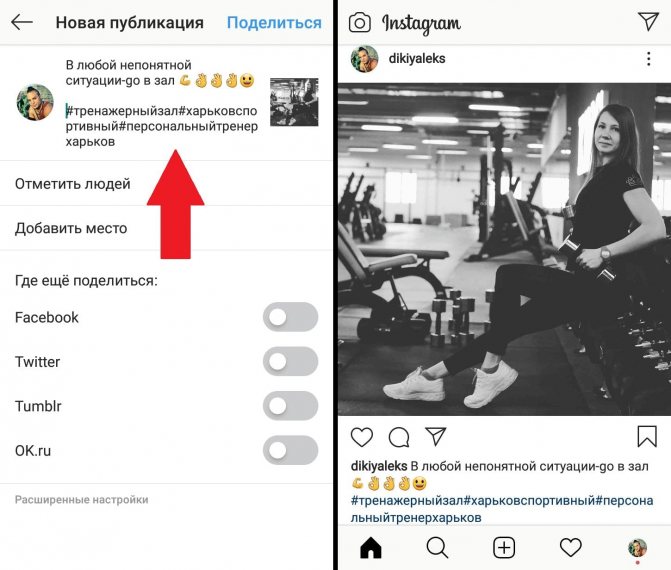 Каждый из них имеет свой эффект.
Каждый из них имеет свой эффект.
Многие блогеры предпочитают использовать бегающий текст. Всего в социальной сети предусмотрено девять эффектов для надписей. Среди них:
- выпрыгивание слов;
- подсветка текста;
- расширение букв;
- печатающийся текст и др.
Чтобы добить максимального отклика у своей целевой аудитории и «заставить» её делать реакции, нужно экспериментировать с надписями и определить самые работающие связки.
Приложения для анимации текста в историях
Помимо стандартных инструментов пользователям предлагается делать двигающиеся надписи и другие эффекты в сторонних приложениях.
Как сделать всплывающий текст в сторис в Инстаграм
Выплывающий текст в сторис делается стандартными инструментами или встроенными приложениями.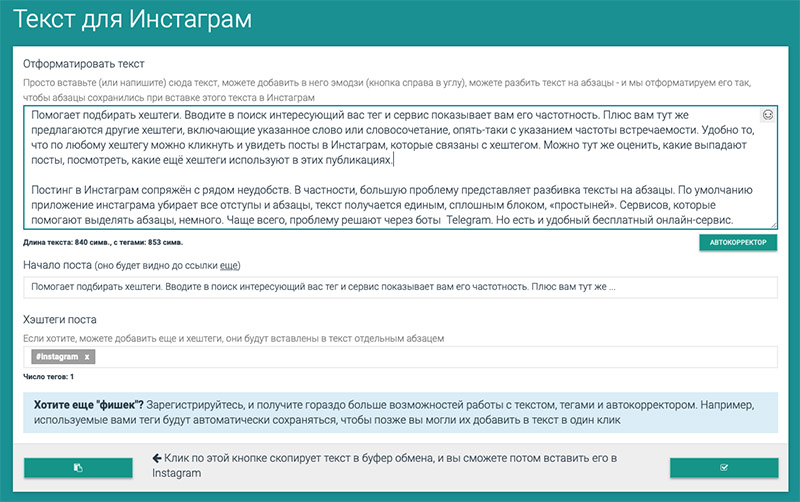 В первом случае изначально делается надпись. Далее нажимается кнопка «Аа» и выбирается стиль.
В первом случае изначально делается надпись. Далее нажимается кнопка «Аа» и выбирается стиль.
С помощью шрифтов можно сделать появляющийся текст. Всего встроенными инструментами предусмотрено три варианта.
Чтобы сделать всплывающий текст, необходимо:
- открыть режим добавления истории;
- выбрать инструмент «Аа»;
- ввести текст;
- нажать кнопку «А» с двумя полосками;
- в нижней части экрана выбрать шрифт.
Чтобы сделать текст, появляющийся постепенно, нужно нажать на седьмой стиль шрифта. Кроме того, всплывающие фразы можно сделать с помощью третьего и предпоследнего варианта.
Эффект доступен и в некоторых сторонних утилитах. Достоинство их использования заключается в том, что пользователи могут регулировать настройки. При необходимости эффект может длиться всего некоторое время или оставаться на протяжении всего времени, пока будет демонстрироваться история.
Почему нет анимированного текста в Инстаграм сторис
У некоторых пользователей возникает вопрос, почему нет значка анимации для текста в сторис.
Данная ситуация может сложиться по следующим причинам:
- проблемы с приложением;
- приложение не обновилось;
- устаревшая операционная система;
- обновление не вышло на территории страны, где проживает пользователь.
В первом случае необходимо посетить Магазин приложений и загрузить последнюю версию. Для того, чтобы это сделать, можно нажать и удерживать иконку программы. Это позволит вызвать меню с дополнительными возможностями. В некоторых устройствах с его помощью можно установить последнюю версию приложения.
Если устарела операционная система, то следует зайти в основное меню на смартфоне и посмотреть сведения. В настройках выбираем пункт «Основные», «О телефоне», «Обновление ПО». Здесь нужно посмотреть версию операционной системы, а при необходимости установить последнюю.
В случае, когда пользователь находится в стране, где не поддерживается обновление, сделать печатающий текст или другие анимированные эффекты получится только через сторонние утилиты.
Разработчики Инстаграма постоянно совершенствуют свой продукт. Для того, чтобы разнообразить контент, пользователи могут использовать различные инструменты. Среди них анимация текста в историях социальной сети. Разработчики предлагают несколько вариантов эффектов.
Статья была полезна? Поделись с друзьями!
Читать по теме
Как сделать анимированный текст в Инстаграм Сторис ?
Меню
Содержание
- 1 Анимация текста в сторис Инстаграма
- 2 Как сделать анимацию текста в посте Инстаграма
- 3 Почему нет анимации текста в Инстаграме
Движущийся текст в Instagram вносит разнообразие в визуал сторис и постов. Вы можете сделать его зацикленным, всплывающим или с затемнением — вариантов много.
Анимировать текст можно в редакторе историй. В Инстаграме нет опций, чтобы залить картинку или видео с анимированной надписью в ленту. Поэтому придется обратиться к сторонним приложениям или онлайн-редакторам видеофайлов.
Поэтому придется обратиться к сторонним приложениям или онлайн-редакторам видеофайлов.
Но сначала разберемся, как заставить текст двигаться в сторис с помощью функционала платформы, а потом уже через видеоредакторы.
Анимация текста в сторис Инстаграма
Небольшая видеоинструкция пошагово для Instagram Stories:
Используйте шаги ниже, чтобы сделать такую анимацию в Instagram:
- Откройте Инстаграм и добавьте картинку или видео в сторис.
- Потом наберите текст, который хотите добавить.
- Система сама предложит тапнуть по кнопке в виде буквы Аа со звездочками. Если нет, найдите ее на верхней панели и нажмите.
- Текст автоматические анимируется.
 Вы можете оставить движение по умолчанию или выбрать варианты при скролле по нижнему полю влево.
Вы можете оставить движение по умолчанию или выбрать варианты при скролле по нижнему полю влево.
Надписи на видеосторис тоже могут двигаться, но анимация появится только вначале, потом текст будет в привычном режиме.
Также советуем прочитать ➤ как сделать надпись на фото или видео в Instagram.
Как сделать анимацию текста в посте Инстаграма
Если вы хотите добавить видео с анимированной надписью, используйте истории. Отредактируйте картинку или видеосторис, потом сохраните материал в галерею.
Для этого нажмите на стрелочку скачивания сторис на верхней панели. Дальше добавьте контент стандартным способом в ленту, подпишите, дополните хештегами и публикуйте.
Лучший сервис создания контента для Инстаграма ➤ сервис Canva. Бесплатные шаблоны для постов и Сторис, библиотека видео и звуков для бесплатного использования ➤ сервис Canva.
Если у вас нет функции анимации в историях, придется обратиться к редакторам. Разберем принцип работы с ними на примере Inshot и Text Animation Maker.
Разберем принцип работы с ними на примере Inshot и Text Animation Maker.
Как это сделать в приложении Inshot:
- Скачайте и установите приложение на смартфон. Его могут скачать и владельцы Айфона, и Андроида.
- Откройте утилиту и добавьте видеофайл. Приложение не редактирует изображения в таком плане — добавить фразу можно, но анимировать нельзя.
- Потом выберите значок с буквой Т и введите текст.
- На панели под видео найдите значок движущихся кружков и тапните по нему.
- Выберите стиль движения надписи. Доступно появление и исчезновение снизу, сверху, справа и слева, затемнение, петля.
- Нужно скачать сторис на телефон и добавьте в Инстаграм. Чтобы убрать водяный знак, придется заранее тапнуть по крестику на нем, а потом посмотреть результат.
Как это сделать в приложении Text Animation Maker:
- Скачайте приложение — оно также адаптировано под Андроид и под Айфон.

- Откройте утилиту и добавьте изображение или видеофайл. Для этого придется сначала перейти в редактор и уже в нем залить материал.
- Потом на верхней панели введите фразу. Он автоматически становится анимированным.
- Нажимайте на кнопочки рядом под фотографией, чтобы менять режим анимации. Когда определитесь, сохраните файл на телефон.
- Добавьте анимированный текст в истории или пост в Инстаграме и опубликуйте файл.
В этом приложении можно поместить надпись рядом с видео или картинкой. Для этого выберите в начале формат не 1:1, а 16:9.
Другие редакторы, которые вы можете использовать для создания классных сторис — это ADOBE SPARK POST, HYPE TEXT, Tomo. Некоторые приложения работают на Айфоне, но их нет на Андроиде.
Найти альтернативы можно, если ввести это название в Google Play Market. Система выдаст утилиты с похожим функционалом. Почитайте описание и скачайте, если через них можно делать анимацию.
Если вы не хотите или не можете скачать приложение, анимируйте надпись онлайн. Помогут сервисы вроде Pixiz. Выбирать стиль анимации там нельзя, но вы можете прописать любую фразу на фотографии.
Почему нет анимации текста в Инстаграме
Если вы не видите значка анимации в сторис Instagram, скорей всего:
- не обновили Инстаграм;
- не обновили операционную систему телефона;
- на территории вашей страны не вышло адаптированное обновление.
В первом случае зайдите в AppStore или Google Play Market и загрузите свежую версию Instagram. Еще можете долго нажимать на значок Инстаграма на рабочем столе, чтобы вызвать меню с дополнительными возможностями.
В функционале некоторых смартфонов обновлять приложения можно и через этого пункт.
Во втором случае зайдите в настройки телефона и выберите пункт «О телефоне» или похожий на Андроиде и пункт «Основные», «Обновление ПО» на Айфоне. Проверьте обновления и установите их.
Если телефон не поддерживает одно из обновлений Instagram Stories или оба или в вашей стране его еще нет, придется работать с редакторами.
Поделиться с друзьями:
Твитнуть
Поделиться
Поделиться
Отправить
Класснуть
Adblock
detector
Альтернативный текст в Инстаграм — как добавлять и убирать?
upd:
8.6K
Содержание
- Польза альтернативного текста для продвижения
- Как добавить Alt текст
- Что писать
- Как убрать
В 2018 году Instagram внедрил возможность добавлять альтернативный (Alt) текст к фотографиям. Это помогает слепым и слабовидящим людям взаимодействовать с социальной сетью. Размещая фото в своём профиле, пользователь может добавить к нему дополнительное описание, именно его и услышат слабовидящие юзеры с помощью специальных голосовых программ.
Призванный расширить публику социальной сети, альтернативный текст открыл возможность для увеличения охвата и СЕО-оптимизации постов. Это абсолютно новый, и что немаловажно, бесплатный способ улучшить статистику профиля. Обсудим, как это работает.
Это абсолютно новый, и что немаловажно, бесплатный способ улучшить статистику профиля. Обсудим, как это работает.
Польза альтернативного текста для продвижения
Alt text применяется в СЕО для продвижения сайтов и визуального контента. Поисковая система воспринимает исключительно текстовую информацию, и не распознает изображения. Именно поэтому, размещая фото на своём сайте, нужно обязательно прописывать, что именно на нём изображено.
Альтернативный текст поможет сделать материал «видимым» для поисковика
Слабовидящие и незрячие люди сидят в интернете, используя специальные программы, помогающие слышать описания страниц, например Profile, Feed, Explore. Как уверяет Instagram, их системы автоматически добавляют описание к каждой публикации, но не факт, что это описание будет совпадать с фото.
В теории альтернативный текст могут увидеть и зрячие пользователи. Например, если они открывают ваш профиль на компьютере, но скорость интернет-соединения настолько мала, что вместо фото отображается «крестик».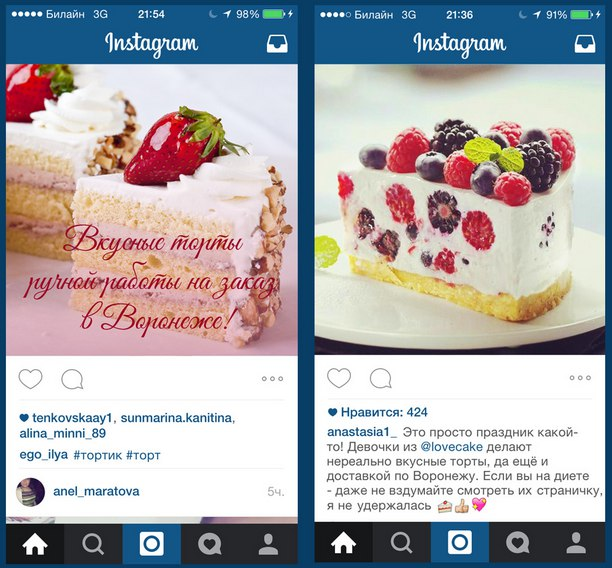
Но если вы добавили описание – вместо «крестика» появится текст. Если он заинтригует пользователя, тот обязательно дождётся загрузки фотографии.
Добавить свой альтернативный текст можно за считанные секунды, это не требует особых навыков и умений. Зато в перспективе это поможет увеличить охваты:
- Контент станет доступен для незрячих людей.
- Поисковики будут замечать намного больше текста: основной пост + альтернативное описание. Вполне вероятно, что люди будут искать информацию в интернете, и наткнуться на вашу публикацию.
Чем больше людей увидят пост – тем выше он будет подниматься в ленте новостей. Алгоритм оценивает охваты, и, исходя из этого показателя, решает, будет ли пост интересен вашим подписчикам и сторонним пользователям.
Как добавить Alt текст
Текст-описание можно добавить к фотографии как до, так и после её публикации.
Если вы только планируете выложить пост, выберите нужное фото, при желании добавьте во встроенном в Инстаграм редакторе фильтры, отредактируйте резкость, контрастность, и нажмите «Далее».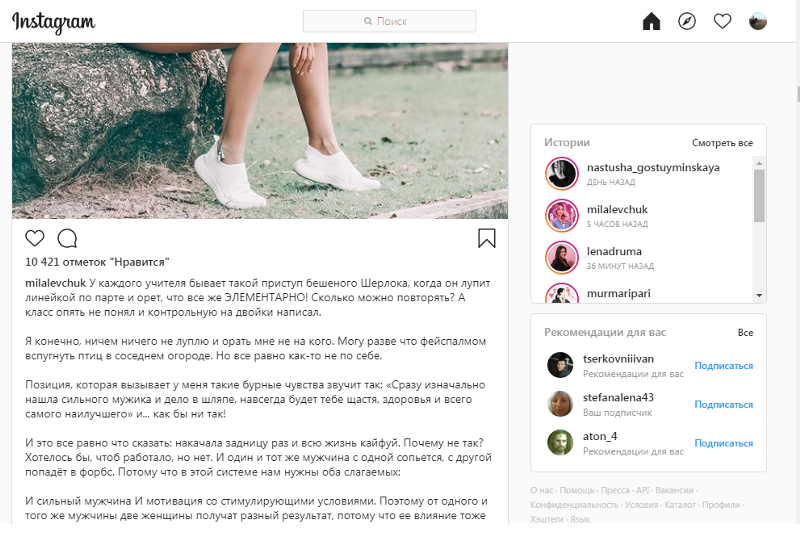
После:
- Нажмите на вкладку «Расширенные настройки»;
- Выберите пункт «Написать альтернативный текст»;
- Напишите описание к вашей фотографии;
- Нажмите кнопку «Отправить» и опубликуйте пост.
Чтобы добавить текст к уже опубликованному ранее контенту:
- Откройте нужный пост;
- Нажмите на три точки расположенные в правом верхнем углу;
- Выберите «Редактировать»;
- В правом нижнем углу нажмите «Изменить альтернативный текст».
Функция доступна абсолютно для всех публикаций. Вы можете написать альтернативное описание к фотографии, опубликованной до 2018 года. Кстати, это может пусть немного, но оживить контент. С описанием он будет виден поисковикам.
Что писать
Описание ограничено 100 символами, поэтому нужно лаконично описать главные элементы на фотографии. Например, если на ней изображен рыжий кот, гуляющий по осеннему лесу, можно написать предложение:
Рыжий кот гуляет по осеннему лесу.
или
Рыжий кот, осень, осенний лес.
В продвижении профиля в Google и Яндексе поможет грамотная SEO оптимизация. SEO (search engine optimization) – стратегия для продвижения сайтов (в нашем случае страницы профиля в Инстаграм). Чтобы пользователи находили ваши фотографии в интернете, вы должны понять, какие запросы они будут писать. Например, если на вашей фотографии два кота, и вы составите описание «Кот Васька и кот Рыжик играются на кровати», то это будет «мертвый» запрос. Вероятность того, что кто-то будет искать материал по такому запросу, очень мала.
А вот если вы напишите «Веселые котики» это будет уже популярный запрос, который искали в Яндексе 2 295 раз только за прошедший месяц. Важно чтобы ALT текст состоял именно из «ключевых запросов». Список популярных ключевых слов можно заранее подобрать через бесплатный сервис от Яндекса.Wordstat.
Как убрать
После внедрения новой функции многие пользователи подметили, что альтернативный текст в инстаграме мешает отметить человека на фото.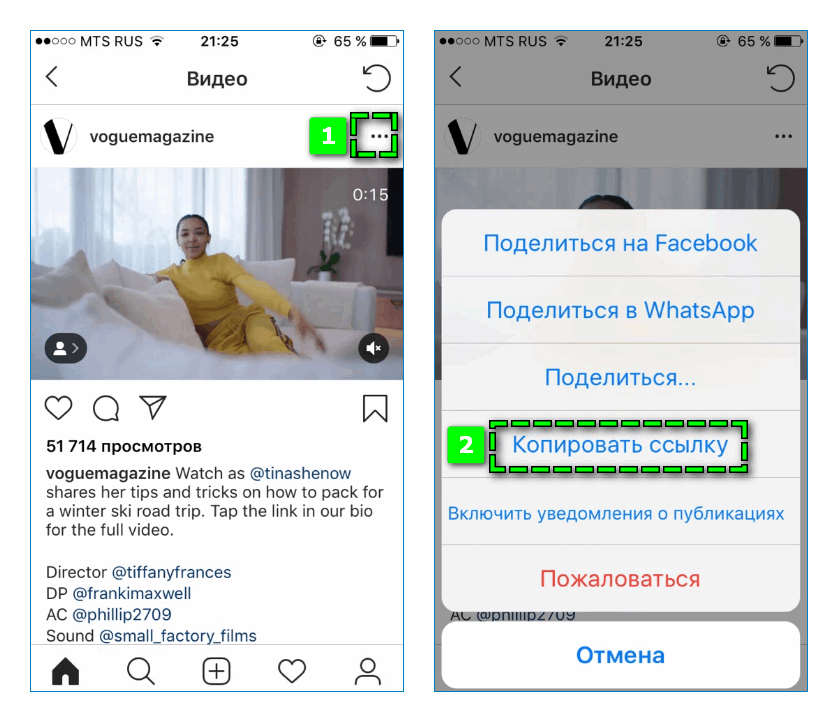 Если раньше достаточно было нажать «изменить» пост и два раза коснуться экрана, то сегодня значок отметки находится очень близко к кнопке «изменить альтернативный текст».
Если раньше достаточно было нажать «изменить» пост и два раза коснуться экрана, то сегодня значок отметки находится очень близко к кнопке «изменить альтернативный текст».
Получается, что пользователь то и дело попадает в поле для Alt описания, и не может в считанные касания отметить нужного человека.
К сожалению, убрать функцию «альтернативный текст» в Инстаграм нельзя
Она является частью Instagram и не может быть отключена по желанию пользователя.
Чтобы сделать отметку, минуя открытие Alt описания, нужно два раза нажать на нижний левый угол фотографии. Проблема не столько в самой функции, сколько в русском языке. Фраза «изменить альтернативный текст» слишком длинная, и поэтому не помещается в правом углу. Исправить ситуацию может смена языка интерфейса на английский в настройках приложения. Тогда отметка будет расположена чётко в левом углу, а короткая надпись «Edit Alt Text» в правом.
Альтернативный текст – уже не новая, но еще не очень популярная функция.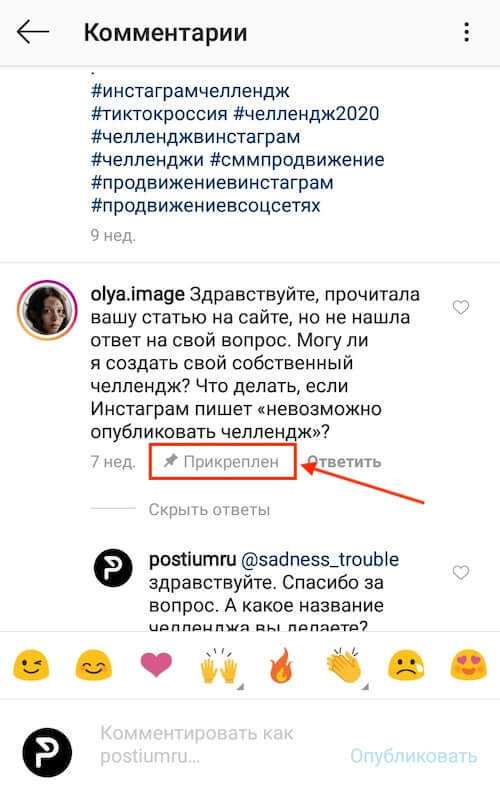 Пока остальные игнорируют её, вы можете начать использовать её для продвижения своего контента в поисковых системах. Вам достаточно лишь подобрать грамотное описание, добавить его к фотографии и получить возможность заработать дополнительный охват. При этом внешний вид поста никак не изменится.
Пока остальные игнорируют её, вы можете начать использовать её для продвижения своего контента в поисковых системах. Вам достаточно лишь подобрать грамотное описание, добавить его к фотографии и получить возможность заработать дополнительный охват. При этом внешний вид поста никак не изменится.
* Компания Meta, владеющая социальными сетями Facebook (Фейсбук) и Instagram (Инстаграм), по решению суда от 21.03.2022 признана экстремистской организацией и запрещена в РФ.
Текст для Инстаграма — форматирование надписей для постов онлайн
Качественная публикация в Instagram под фотографией или видеозаписью содержит интересное описание. Текст необязательно должен быть маленьким по объему, но сплошное описание вставлять тоже не стоит. Лучше его красиво оформить. Потому рекомендуется предварительно подготовить и отформатировать текст для Инстаграма. Как это правильно сделать? Попробуем разобраться.
Содержание
- Основные возможности форматирования
- Заголовки и подзаголовки
- Абзацы
- Использование списков
- Выделение важных моментов
- Онлайн-редакторы
Основные возможности форматирования
Чего можно добиться путем оформления описания под постом? Здесь можно выделить четыре важных пункта:
- Заголовки и подзаголовки – позволяют обозначить тему, о которой пойдет речь, а также добавить в текст несколько смысловых блоков, чтобы читателю было легче воспринимать информацию.

- Абзацы – изначально в Instagram их обозначить не выйдет. Но при желании можно разделить текст на абзацы, тогда он будет смотреться более выгодно.
- Списки (маркированные или нумерованные) – это удобный способ для перечисления, например, ингредиентов для рецепта или порядка действий.
- Выделение важных моментов – суть описанного может быть не только в целых абзацах, но и в отдельных предложениях или фразах.
Выше описаны основные моменты, как выполняется форматирование текста для Инстаграма. В качестве примера предлагаем сравнить две публикации:
Правый вариант смотрится привлекательнее.
Теперь разберемся, как именно получить такой результат.
В конце статьи речь пойдет об онлайн-редакторах, которые позволяют упростить задачу.
Заголовки и подзаголовки
С заголовка в большинстве случаев лучше начинать текст, и писать в нем стоит основную мысль.
- Лучше всего обозначать любые заголовки смайликами или эмодзи.
- Писать их стоит большими буквами, чтобы основной текст смотрелся меньше.
- Между заголовком или абзацем должен стоять невидимый символ.
В текстовом редакторе Instagram двойной перенос не учитывается, и между строками минимальный отступ. Вот так это выглядит в редакторе и в самой публикации:
Чтобы этого не происходило, нужно в пустую строку вставить невидимый символ. Мы выделим его в кавычках: «⠀». Разумеется, его не видно, так что просто выделите пустое пространство, скопируйте его и вставьте в нужное место.
Абзацы
Здесь актуальны те же самые правила, что и для заголовков, а именно, отступы между абзацами. Оформить их получится благодаря вставке невидимого символа.
Здесь есть и другой вариант: пустую строку можно заполнять, например, тремя точками или же эмодзи.
Отдельно хотелось бы упомянуть момент с использованием различных шрифтов. В рамках описаний для публикаций в Instagram вставлять их невозможно. Но есть небольшая хитрость — ничего не мешает пользователю подготовить текст в любом другом текстовом редакторе с нужными шрифтами. Затем сделать его скриншот и опубликовать в качестве вложения к посту в карусель. Чтобы читателю было понятнее, в конце описания стоит оставить фразу: «Свайпните по фото, чтобы узнать продолжение».
Использование списков
Непосредственно во встроенном редакторе текста Instagram такой инструмент отсутствует, но его можно заменить несколькими способами:
- Использование цифр в начале строки для нумерованных и каких-либо символов для маркированных списков, например, черточек.
- Вставка вместо них различных смайлов.
Стоит понимать, что между пунктами дополнительный отступ нужен только в первом случае.
Скриншоты в качестве примеров:
Выделение важных моментов
При использовании русского языка в Instagram надписи жирными делать невозможно. Таковы ограничения приложения, обойти не получится. Такой вариант выделения отдельных фрагментов текста отбрасывается. Но есть несколько других решений:
Таковы ограничения приложения, обойти не получится. Такой вариант выделения отдельных фрагментов текста отбрасывается. Но есть несколько других решений:
- Написание с больших букв.
- Выделение начала и конца фразы какими-либо символами (кавычки, звездочки и так далее) или эмодзи.
Символы и смайлики доступны в меню для набора текста.
Онлайн-редакторы
Существует множество интернет-сервисов, которые упрощают оформление описаний для публикаций в Instagram. Часть из них – платные, но предлагающие максимальное количество возможностей. Рассмотрим бесплатный вариант – picture.plus.
Инструкция по работе:
- Посетите эту страницу.
- Заполните поле редактора текстом, делая двойные отступы для заголовков и абзацев.
- Добавьте в нужные места эмодзи (этот шаг можно выполнить и в самом Инстаграме в конце процедуры).
- Нажмите на кнопку копирования.
- Вставьте отредактированный текст в Instagram.
 Если он копировался на компьютере, то для начала отправьте его на мобильное устройство, например, через персональный чат в мессенджере.
Если он копировался на компьютере, то для начала отправьте его на мобильное устройство, например, через персональный чат в мессенджере. - Завершите оформление и подтвердите публикацию записи.
На этом процесс можно считать завершенным. Не забудьте проверить, что итоговый вариант смотрится удачно.
Использование онлайн-редактора для подготовки описаний к постам не всегда является удобным. Рекомендуем попробовать как ручной, так и автоматический способы оформления текста, а потом уже определить, каким пользоваться в дальнейшем.
Фото или текст в Инстаграм: что важнее для продвижения?
1. Роль изображений в Instagram
1.1 Идеи привлекательных фото для Инстаграм
2. Какую функцию выполняет текст в Инстаграм?
2.1 Текст в Инстаграм демонстрирует вашу экспертность
2.2 Общение с подписчиками
2.3 Продажа товаров и услуг
3. Как найти баланс?
4.
 Длинные посты в Instagram: зачем писать и когда без них не обойтись?
Длинные посты в Instagram: зачем писать и когда без них не обойтись?5. 3 способа разместить большой текст в Инстаграм
5.1 Разделить текст на несколько постов (серия публикаций)
5.2 Карусель изображений с текстом
5.3 Продолжение в комментариях
6. Итог
Изначально Instagram создавался как социальная сеть для визуального контента. Но по мере совершенствования, добавления новых функций и возможностей он заинтересовал не только обычных пользователей, но и представителей бизнеса как дополнительный инструмент привлечения клиентов. И для выполнения этой задачи добавления только фотографий стало недостаточно. Не менее важную роль начал выполнять текст для Инстаграм.
Какова же роль контента в Instagram? Действительно ли нужно уделять внимание не только визуалу, но и текстам? Достаточно ли делать короткие заметки или все-таки лучше писать развернутые посты?
Роль изображений в Instagram
Фотография — первое, что видит пользователь, когда листает ленту новостей. Почему так происходит? Ученые утверждают, что для обработки визуальной информации мозгу необходимо всего 13 миллисекунд, а это в тысячи раз меньше в сравнении с текстом. То есть картинка выполняет роль наживки — привлекает внимание, заставляет человека остановить свой взгляд и обратить внимание на текст в Инстаграм. Следственно ее значение недооценивать не стоит.
Почему так происходит? Ученые утверждают, что для обработки визуальной информации мозгу необходимо всего 13 миллисекунд, а это в тысячи раз меньше в сравнении с текстом. То есть картинка выполняет роль наживки — привлекает внимание, заставляет человека остановить свой взгляд и обратить внимание на текст в Инстаграм. Следственно ее значение недооценивать не стоит.
Исследователи Университета штата Канзас установили, что из картинки человек считывает до 80% информации. Отсюда вытекает, что визуал должен быть не просто привлекательным, но и информативным — передавать суть текстового сообщения, основной посыл, который вы хотите донести до пользователей.
Идеи привлекательных фото для Инстаграм
Если раньше на пике популярности были идеальные фото, то сегодня все больше ценится честность и натуральность, а обилие фотошопа и пресетов наоборот может отпугнуть. Современному пользователю нравится естественность во всем — во внешнем виде, процессах, продукции, личности.
Картинка, как и текст в Инстаграм, должна привлекать внимание и создавать доверие к вам как к личности или продвигаемому бизнесу. Возможные идеи визуального контента:
- презентация продукта и его использование на практике;
- закулисье бизнеса — покажите производство, как коллектив работает над созданием товара, не лишним будут и фото с корпоративных событий;
- анонсы новинок;
- фотокреативы;
- знакомство с ключевыми лицами компании и пр.
Какую функцию выполняет текст в Инстаграм?
Согласно исследованию международной маркетинговой группы, добавление текста в публикации повышает взаимодействие с аудиторией на 41%. Причем это касается не только привычных постов, но и текстовых наложений на картинку. Мы уже говорили, что для восприятия визуала человеку надо доли секунды, следственно только по картинке с наложенным текстом он уже может понять, интересна ли ему конкретная публикация в ленте, и только потом принять решение о прочтении поста.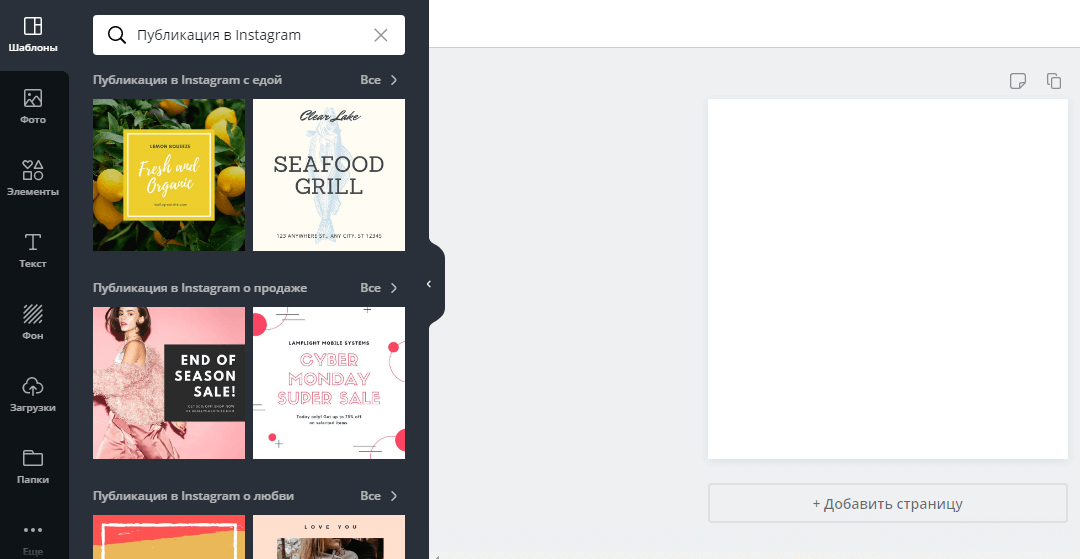
Рассмотрим подробнее, какие функции выполняет текст в Инстаграм? Почему нельзя просто обойтись добавлением фотографий?
Текст в Инстаграм демонстрирует вашу экспертность
Полноценные публикации, в которых рассматривается определенный вопрос, проблема, дается решение, показывает аудитории ваш уровень экспертности. Следственно, клиенты видят, в чем вы разбираетесь, насколько хорошо вы что-то делаете, а это повышает лояльность и формирует доверие.
Замечая вашу экспертность, подписчики будут охотнее прислушиваться к вашим советам и при необходимости обращаться за услугами. Главное — писать понятно и интересно для целевой аудитории.
Общение с подписчиками
Даже самая яркая картинка не расскажет о вас как о личности, но это с легкостью сделает качественный текст в Инстаграм. Создать доверительные, теплые отношения с аудиторией невозможно без общения, и в помощь приходят посты, в которых вы рассказываете о собственных мыслях и переживаниях, планах, событиях.
Подходит ли такой контент для страниц компаний? Безусловно, ведь вы помните — нужно не просто показать, чем вы занимаетесь, но и познакомить подписчиков с командой, потому что люди покупают у людей. Рассказывайте интересные истории (не только успеха, но и факапы), задавайте вопросы, интересуйтесь мнением аудитории, просите совет — это значительно поднимет вовлеченность в профиле.
Продажа товаров и услуг
Сложно представить, как продать товар или услугу просто с помощью картинки. Но эту задачу прекрасно решают продающие посты для Instagram. С их помощью удается:
- познакомить аудиторию с новым продуктом;
- раскрыть выгоды для целевой аудитории;
- закрыть возражения потенциальных клиентов;
- рассказать, как сделать заказ;
- призвать к действию.
Главное в продающих текстах — помнить о правилах их написания, соблюдать стилистику, голос бренда. Пост должен быть не просто легким для чтения и красивым, а вызывать эмоции и желание действовать.
Пост должен быть не просто легким для чтения и красивым, а вызывать эмоции и желание действовать.
Также хорошим инструментом для продаж является сторителлинг — продающие истории с призывом, в которых потенциальный клиент узнает себя, понимает ценность товара или услуги.
Как найти баланс?
Исходя из вышесказанного, можем сделать вывод, что и картинка, и текст в Инстаграм одинаково важны. Визуал заставляет человека на миг задержаться на публикации и заинтересовать, обратить внимание на контент под изображением, а текст — доносит основной посыл, формирует доверие и желание купить.
Делать длинные посты или обходиться короткими заметками зависит от специфики страницы. Если говорим о личном блоге, может быть уместным и второй вариант. Бизнесу и людям, которые предоставляют услуги, чаще приходится писать осмысленные тексты в Инстаграм. Но в целом все зависит от специфики и темы страницы, а также сегмента аудитории и ваших взаимоотношений с подписчиками.
Длинные посты в Instagram: зачем писать и когда без них не обойтись?
Исследования показывают, что длинные посты на бизнес-страницах получают больший отклик у аудитории. Этому можно найти несколько объяснений:
- объемный пост позволяет точно передать вашу мысль, идею, видение;
- невозможность познакомить покупателя с новым (сложным, дорогим) продуктом, используя короткие заметки;
- возможность донести ценность, выгоды для целевой аудитории;
- длинные посты — способ показать использование, важность продукта через историю.
Вы можете возразить, что большинство известных личностей не утруждает себя написать и пару слов под фото, при этом вовлеченность под постами неизменно высокая. Да, это так. Но в данной ситуации работает популярность человека в медийном пространстве, а также фанаты:))
Высокая вовлеченность отмечается в длинных постах по таким направлениям:
- услуги;
- косметика и парфюмерия;
- одежда, обувь;
- цветы;
- украшения;
- увлечения и хобби;
- фитнес и здоровье;
- правильное питание, уход за собой;
- дизайн, интерьер, обустройство дома;
- фотография и пр.

Аудитория с удовольствием читает посты в Instagram. Конечно, при условии, что они интересные и полезные. Чтобы точно привлечь внимание аудитории, начинайте пост с главного — без лишних отступлений. Если с первого предложения вы попадете в боль или желание читателя, шансы на то, что он будет читать ваш пост дальше, повышаются в несколько раз.
3 способа разместить большой текст в Инстаграм
Инстаграм позволяет разместить пост объемом до 2200 знаков с пробелами (это как два предыдущих блока статьи). Но иногда и этого недостаточно, чтобы закончить мысль, донести до аудитории ценность продукта. Что же делать в таком случае?
Если в посте действительно все написано по делу, в нем нет воды и ненужных отступлений, есть несколько способов разместить большой текст в Инстаграм.
Разделить текст на несколько постов (серия публикаций)
Это хороший способ не только разместить длинный пост, но и заинтересовать читателей, создать интригу, чтобы они с нетерпением ожидали следующую публикацию.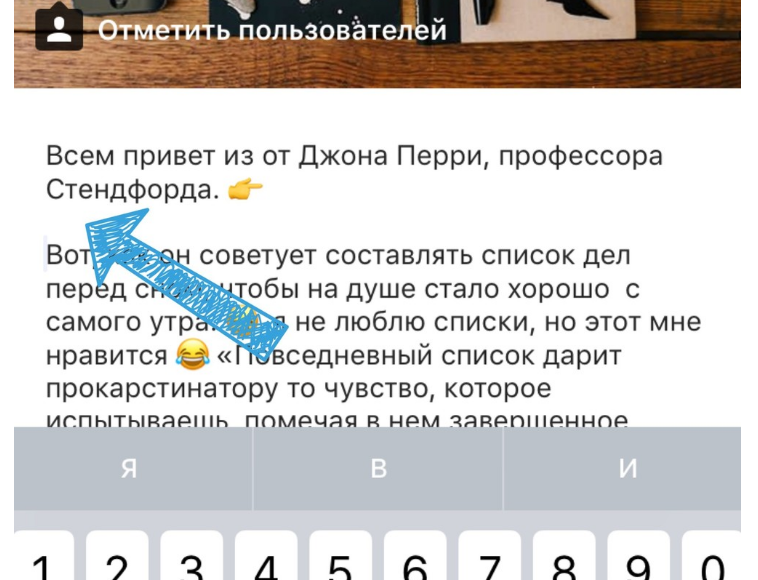 Но опять же он работает только при условии, что контент интересный и полезный. Метод подходит не только для сторителлинга (когда история прерывается на самом интересном месте), но и для других видов постов.
Но опять же он работает только при условии, что контент интересный и полезный. Метод подходит не только для сторителлинга (когда история прерывается на самом интересном месте), но и для других видов постов.
Создавая цепочку постов, делите текст на логически завершенные блоки, а в конце анонсируйте (интригуйте), чего ожидать в следующей публикации. Чтобы облегчить навигацию, каждый пост цепочки можно пометить уникальным хештегом, по которому их смогут найти пользователи.
Читайте также в нашем блоге: Хештеги в соцсетях: виды, правила и ошибки при использовании меток
Карусель изображений с текстом
Еще один способ разместить объемный текст в Инстаграм — начало оформить в виде привычного поста, а остальной контент — на картинках (фоне). Подходит он для любых типов публикаций, но особенно удобен, если вы размещаете советы, инструкции, последовательность чего-то, виды товаров и пр.
Оформить продолжение поста на картинке можно при помощи сервиса Canva[1]Canva — кроссплатформенный сервис для графического дизайна, основанный в 2013 году. или любого другого. Здесь уже встроены многие редакторы, можно выбрать формат под пост в Instagram, подходящий шрифт и его размер. Далее просто добавьте изображения с текстом в карусель, а в конце поста укажите, где искать его продолжение.
или любого другого. Здесь уже встроены многие редакторы, можно выбрать формат под пост в Instagram, подходящий шрифт и его размер. Далее просто добавьте изображения с текстом в карусель, а в конце поста укажите, где искать его продолжение.
Сегодня таким способом размещения публикаций пользуются все чаще. Причем не только когда речь идет о длинном посте, а и для минимизации текста под фото.
Продолжение в комментариях
Если несколько абзацев не помещаются в допустимые 2200 знаков, их можно отправить в первый комментарий. При этом в конце поста следует обязательно указать «читайте продолжение в комментариях».
Кроме того, такой прием психологически настраивает аудиторию на то, чтобы оставить комментарий (ведь он уже не будет первым). А с другой стороны, не каждый читатель будет переходить в комментарии. К тому же если вовлеченность высокая, со временем ваш первый комментарий будет сложно найти.
Для Instagram одинаково важен как визуал, так и текстовый контент. Главное — чтобы он гармонировал и дополнял друг друга (картинка соответствовала тексту). Длинные посты уместны как в личных блогах, так и на страницах бизнеса. Причем для последних они имеют особую ценность, ведь позволяют выстроить доверительные взаимоотношения, познакомить с продуктом и вызвать желание купить.
Главное — чтобы он гармонировал и дополнял друг друга (картинка соответствовала тексту). Длинные посты уместны как в личных блогах, так и на страницах бизнеса. Причем для последних они имеют особую ценность, ведь позволяют выстроить доверительные взаимоотношения, познакомить с продуктом и вызвать желание купить.
Но всегда помните, текст должен быть интересным. Качество важнее объема.
А что для вас важнее — картинка или текст? На что обращаете внимание первоначально? Оставляйте комментарий ниже и делитесь статьей в соцсетях.
Источники и полезные материалы:
https://www.k-state.edu/psych/vcl/basic-research/scene-gist.html, Kansas State University
https://www.socialbakers.com/blog/2758-how-to-get-more-likes-on-instagram-as-a-media-brand, Unified Social Media Marketing Platform
https://www.canva.com/ — редактор для изображений в Инстаграм
Серенькая Ольга
Автор статьи
Самое мощное убеждение — то, к которому человек приходит сам, читая текст. Главное — подобрать правильные слова и помочь ему решить, что этот продукт “лучший” и “достойный”.
Главное — подобрать правильные слова и помочь ему решить, что этот продукт “лучший” и “достойный”.
Длинный текст в Инстаграм и способы его разместить • Подписчики инстаграм
Все знают, что подпись под фото должна быть информативной, интересной и легкой для понимания. Мы ищем «золотую середину», чтобы цепляло, было не скучно и максимально сжато. Борьба за аудиторию сегодня не шуточная. Но если слов из поэмы не выбросить и сократить не получается. Есть несколько способов разместить длинный текст в Инстаграм.
Если вы ведете коммерческий аккаунт, то на одних фотографиях далеко не уедешь. Красивый и грамотный текст расскажет о вашем бизнесе и привлечет новых клиентов.
Проверенные ресурсы для продвижения вашего аккаунта.
- Likemania
- Bosslike
- Zengram
- Godlikes
- Cashbox
Не все хотят читать большие портянки текста до конца, как никак контент визуальный, тут лента конкурирует со сторис. Даже если вы составите отличный текст, но не уделите должного внимания его оформлению, то пользователи вряд ли долго задержаться. Но как тогда рассказать больше, сохраняя высокие показатели своего аккаунта: лайки и просмотры.
Но как тогда рассказать больше, сохраняя высокие показатели своего аккаунта: лайки и просмотры.
Размещаем длинный текст
В Инстаграме есть ограничение по количеству символов для одного поста – 2200 знаков (вместе с пробелами). Если ваш текст получается слишком длинным, не обязательно разделять его на несколько постов.
- В таком случаем берем нашу «поэму», разбиваем на части до 2200 символов (с пробелами). Первую размещаем по умолчанию, а остальные в комментариях. Предварительная разбивка, поможет выдать все части одну за другой, сохраняя логику повествования.
- Хорошим вариантом будет так называемая карусель. Ту часть информации, которая не вместилась, можно напечатать в заметках или другом текстовом редакторе. Затем останется только сделать скриншоты текста и разместить их в виде фотографий.
Важно предупредить читателей о наличии продолжения. Для этого в конце поста можно сделать пометку «Читайте продолжение в карусели». Как карусель помогает в продвижении.
Как карусель помогает в продвижении.
Как красиво оформить текст под фото
Сегодня умение писать и структурировать информацию — это больше половины успеха. Чтобы информация под постом не выглядела как сплошное «полотно», редактируйте и красиво оформляйте мысли. Используйте перенос строк. Через каждые 4-5 строчек делайте абзацы. Так будет гораздо легче воспринимать написанное.
- Разделяем текст на абзацы.
Не обязательно разделять текст вручную. Для этого подойдет бот в телеграме – @Text4InstaBot. После его запуска вам останется лишь скопировать результат и опубликовать готовый текст.
Помимо разделения на абзацы, бота можно использовать для выравнивания текста или подчеркивания некоторых слов. Телеграм боты для Инстаграм на все случаи.
Ежедневная прогулка может стать поводом для необычного снимка.- Придумываем интригующее начало.
В ленте новостей отображаются только первые три строки текста. Далее идет ссылка «еще», нажатие на которую открывает все остальное. Чтобы ваши подписчики захотели ознакомиться с продолжением, первые фразы следует интересно сформулировать.
Чтобы ваши подписчики захотели ознакомиться с продолжением, первые фразы следует интересно сформулировать.
- Пишем простым языком.
Читатели не осилят длинный текст, в котором будет много сложных конструкций или профессиональных терминов. Постарайтесь убрать «воду», сократите длинные предложения либо разбейте их на короткие.
Простой текст больше нравится пользователям, так как позволяет быстро понять мысль автора и найти нужную информацию.
- Добавляем списки.
Если ваш текст – это подборка советов или вопросов, то лучше оформить их в виде перечня. Выделить список можно с помощью тире, стрелки либо смайлика.
Благодаря данным инструментам, даже длинный текст будет легко читаться, а подписчики смогут выделить для себя нужные пункты.
Логически разделить текст
- Используем эмодзи.
Смайлики делают текст более ярким, тем самым вызывая нужные эмоции у читателей.
Лучше добавлять эмодзи только в нужных местах, чтобы они подходили по логике и смыслу. В противном случае, масса хаотично расположенных смайлов будет только раздражать пользователей, а сам текст станет сложным для восприятия.
В противном случае, масса хаотично расположенных смайлов будет только раздражать пользователей, а сам текст станет сложным для восприятия.
- Вставляем хештеги.
В Инстаграме есть небольшая лазейка, которая позволяет изменить цвет некоторых фраз в тексте. С помощью символа # любое слово становится синим. Такие хештеги можно использовать, чтобы придать тексту индивидуальность. И придать дополнительный импульс для ранжирования текста по тегу.
Но, как и в случае со смайликами, хештегами не стоит злоупотреблять. Если добавить их в каждое предложение, то текст станет нечитабельным. Таким образом, грамотно оформленный текст в Инстаграме заинтересует подписчиков и повысит вовлеченность.
Когда длинный текст в Инстаграм нельзя сократить, его можно логически развить, сделать более «читаемым». Так вы сможете остановить от пролистывания и повысить число лайков под фото.
Как опубликовать текст в Instagram, используя режим создания
- Вы можете опубликовать текстовое изображение в Instagram, открыв «Режим создания» в историях Instagram.

- Оттуда вы сможете создавать изображения с текстом, имея доступ к другим творческим инструментам, таким как гифки и стикеры.
- После создания вы можете либо сохранить изображение для использования в качестве обычного сообщения, либо просто опубликовать его в своих историях.
- Посетите библиотеку технических справочников Business Insider, чтобы узнать больше.
Если вы когда-либо видели текстовые изображения в историях или постах других людей в Instagram, вы, возможно, задавались вопросом, как именно они их сделали. Эти изображения сделаны сторонним приложением? Или это то, что вы можете сделать в Instagram?
Ответ: текстовые изображения на самом деле являются встроенной, если не очевидной, функцией платформы. Просто нужно знать, где его найти.
Вот как можно публиковать изображения с текстом в Instagram, будь то история или пост.
Как опубликовать текстовое изображение в Instagram в режиме создания
1. Откройте приложение Instagram на своем телефоне.
Откройте приложение Instagram на своем телефоне.
2. Коснитесь значка камеры в верхнем левом углу главного экрана.
Используйте значок камеры, чтобы создать текстовый пост истории. Девон Дельфино/Business Insider3. Сдвиньте нижнюю панель инструментов с «Обычный», пока не увидите «Создать».
Выберите режим «Создать», сдвинув нижнюю строку меню. Девон Дельфино/Business Insider 4. Коснитесь экрана, чтобы добавить текст. При необходимости вы можете переключаться между различными вариантами шрифта, нажимая верхнюю среднюю кнопку, или изменять размер с помощью ползунка слева. Когда закончите по своему вкусу, нажмите «Далее»
Коснитесь экрана, чтобы добавить текст. При необходимости вы можете переключаться между различными вариантами шрифта, нажимая верхнюю среднюю кнопку, или изменять размер с помощью ползунка слева. Когда закончите по своему вкусу, нажмите «Далее»
5. Теперь вы сможете редактировать свое текстовое изображение так же, как вы обычно это делаете со статьей. Еще один полезный совет: вы можете коснуться цветного круга в верхней левой части экрана, чтобы изменить цвет фона.
Отредактируйте изображение своей истории, чтобы опубликовать его в «Вашей истории», или сохраните его в фотопленке. Девон Дельфино/Business Insider
Девон Дельфино/Business Insider6. Когда текст и изображение вам понравятся, вы можете либо нажать кнопку «Отправить», чтобы добавить их в свои истории, либо выбрать значок «Сохранить» в верхней части экрана, чтобы сохранить их в свой рулон камеры телефона.
Если вы сохраните изображение, вы сможете увидеть и выбрать его, когда пройдете обычный процесс публикации для стандартной публикации в сетке.
Разместите созданный вами текст в своей сетке. Девон Дельфино/Business InsiderКак добавить пробелы в свою биографию в Instagram с помощью мобильного приложения или настольного сайта
Как изменить шрифт в своей биографии в Instagram с помощью стороннего приложения
Как разместить ссылку в своей биографии в Instagram на компьютере или мобильном телефоне
Как добавить местоположение в биографию вашей бизнес-страницы в Instagram
Как сделать свой Instagram общедоступным с помощью телефона или компьютера, чтобы все могли видеть ваши фотографии и истории
Девон Дельфино
Девон Дельфино — независимый журналист из Бруклина, специализирующийся на личных финансах, культуре, политике и идентичности. Ее работы были представлены в таких изданиях, как The Los Angeles Times, Teen Vogue, Business Insider и CNBC. Подпишитесь на нее в Твиттере @devondelfino.
Ее работы были представлены в таких изданиях, как The Los Angeles Times, Teen Vogue, Business Insider и CNBC. Подпишитесь на нее в Твиттере @devondelfino.
ПодробнееПодробнее
Как сделать всплывающий текст в истории Instagram тремя способами
Хотя эпические изображения или забавные видеоролики являются ключевыми компонентами для того, чтобы ваша история в Instagram стала вирусной, довольно часто вам нужно несколько всплывающих текстов, чтобы привлечь внимание зрителей к важным информация, доп. для вашего бизнеса и имиджа бренда.
Итак, в этом уроке мы покажем вам, как сделать всплывающие тексты в Instagram Story тремя гибкими способами. Затем вы можете легко добавить анимированный текст, всплывающие звуковые эффекты и музыку для убедительных призывов к действию.
Preview
Yoga Fitness
Use This Template
Preview
Healthy Food
Use This Template
Preview
Fashion Creator
Use This Template
Here is what you will learn :
How Как сделать текст всплывающим в истории Instagram с помощью собственного приложения Instagram
Как сделать текст всплывающим в истории Instagram с помощью всплывающих звуковых эффектов и музыки онлайн
Как сделать текст всплывающим в истории Instagram от CapCut
Вот быстрый способ сделать так, чтобы тексты всплывали в Instagram Story:
Вы можете использовать собственное приложение Instagram, чтобы всплывать несколько текстов с разным текстовым фоном и текстовой анимацией в Instagram Story. Бесплатная музыка также доступна на музыкальной наклейке.
Бесплатная музыка также доступна на музыкальной наклейке.
Недостатком нативного приложения Instagram является то, что вы не можете сделать так, чтобы разные тексты всплывали в разное время, и нет всплывающих звуковых эффектов. Кроме того, бесплатная музыка также ограничена. Для этого вам нужны другие обходные пути. Пожалуйста, прочитайте дальше, чтобы найти решение. Также прочитайте, как добавить переходы в Instagram Reels.
Как сделать текст всплывающим в Instagram Story с помощью собственного приложения Instagram
Хотя это и не идеально, собственное приложение Instagram предлагает вам самый простой способ сделать текст всплывающим в Instagram Story. Вот что вы можете сделать, чтобы ваш текст ожил в истории Instagram.
Как сделать текст всплывающим в истории Instagram
Шаг 1
Запустите приложение Instagram и проведите пальцем влево, чтобы открыть камеру приложения.
Шаг 2
Сделайте или добавьте фото в качестве фона своей истории в Instagram.
Шаг 3
Добавление текста. Коснитесь значка текста (Aa) в правом верхнем углу > введите текст.
Шаг 4
Анимация текста: коснитесь значка анимации текста в правом верхнем углу > после этого автоматически запустится анимация текста выбранного вами шрифта. Поскольку у каждого шрифта есть своя анимация, вы можете использовать разные шрифты, чтобы выбрать наиболее понравившуюся анимацию текста, например эффекты ввода и т. д. Затем нажмите «Готово».
Шаг 5
Коснитесь своей истории, чтобы заполнить заголовки, добавить хэштеги и т. д., как вы обычно делаете, чтобы опубликовать историю в Instagram.
Как сделать всплывающий текст в истории Instagram с помощью всплывающих звуковых эффектов и музыки онлайн простой в использовании онлайн видеоредактор. Не требуется загрузка программного обеспечения и опыт редактирования.
youtube.com/embed/A6xFB_O4f_I?rel=0″ title=»YouTube video player» frameborder=»0″ allow=»accelerometer; autoplay; clipboard-write; encrypted-media; gyroscope; picture-in-picture» allowfullscreen=»»>Создавайте анимированные всплывающие тексты со звуковыми эффектами и музыкой для Instagram Story от FLexClip.
Создать сейчас
По сравнению с родным приложением Instagram на вашем телефоне, FlexClip позволяет:
Выберите из множества стильных и полностью настраиваемых видеошаблонов Instagram Story, чтобы создать потрясающую Instagram Story одним нажатием кнопки.
Предварительный просмотр
Распродажа модной одежды
Использовать этот шаблон
Предварительный просмотр
Слайд-шоу ко дню рождения
Использовать этот шаблон
Предварительный просмотр
Домашняя кулинария
0019 Получите полный контроль над продолжительностью каждого анимированного текста. Таким образом, вы можете сделать так, чтобы несколько анимированных текстов появлялись в разное время в Instagram Story по вашему желанию.
Таким образом, вы можете сделать так, чтобы несколько анимированных текстов появлялись в разное время в Instagram Story по вашему желанию.
Добавьте несколько слоев бесплатных звуковых эффектов и музыки для всплывающих окон, чтобы сопровождать анимацию всплывающего текста, что поднимет вашу историю в Instagram на ступеньку выше.
Воспользуйтесь широким спектром текстовых анимаций, таких как всплывающие окна, стирание, поворот, отражение, увеличение/уменьшение, отскок, дрейф, дыхание, альбом для вырезок, тире, топание, встряхивание, эффект пишущей машинки и т. д. Между тем, вы можете настроить скорость, направление и продолжительность, стили анимированных текстов.
Объедините всплывающие анимированные тексты с анимированными иллюстрациями, стикерами GIPHY, смайликами, призывающими к действию значками социальных сетей и другими декоративными элементами, чтобы сделать ваши истории в Instagram в 10 раз более привлекательными.
Комбинируйте всплывающие тексты с анимированными значками социальных сетей, смайликами и иллюстрациями для Instagram Story.
Как сделать текст всплывающим с помощью FlexClip Онлайн:
Выберите бесплатный видеошаблон Instagram Story.
Шаг 2
Загрузите свои фото/видео из Instagram во FlexClip со своего ПК или телефона, Google Drive, One Drive, Dropbox, Instagram, Facebook или Google Photos.
Загружайте клипы, изображения и аудиофайлы в FlexClip.
Шаг 3
Перетащите фото/видео, чтобы заменить фон фото/видео по умолчанию.
Перетащите, чтобы заменить видеофон по умолчанию.
Шаг 4
Добавьте анимацию всплывающего текста в истории Instagram.
Выбрав одну готовую текстовую анимацию, введите текст > нажмите «Движение» и выберите «Отскок» или другую текстовую анимацию, которая вам нравится. Вы также можете использовать описанные выше инструменты для настройки шрифта, цветовой схемы, стилей текста, слоев и положения.
Добавление текстовых анимаций отскока к текстам.
Либо щелкните вкладку «Текст» в меню слева и прокрутите вниз, чтобы использовать сотни настраиваемых анимированных текстовых шаблонов, таких как лайки, комментарии и кнопки подписки, анимация нижнего трета текста, анимированные заголовки свадьбы и дня рождения, речевые облачка, и т. д., супер полезно!
д., супер полезно!
Добавьте кнопки подписки с призывом к действию в Instagram Story.
Шаг 5
Добавьте бесплатные всплывающие звуковые эффекты и музыку в Instagram Story.
Перейдите на вкладку «Музыка» > введите «всплывающее окно» в строке поиска > добавьте всплывающие звуковые эффекты на временную шкалу > обрежьте звуковой эффект и выровняйте его с анимацией всплывающего текста или динамическими элементами. Вы также можете добавить бесплатную фоновую музыку в свою историю в Instagram.
Добавьте бесплатную фоновую музыку и всплывающие звуковые эффекты в видео Instagram Story.
Вот результирующее видео Instagram Story из приведенного выше примера:
Добавьте анимированные тексты с бесплатным всплывающим звуковым эффектом и музыкой в Instagram Story с помощью FlexcCLip.
Создать сейчас
Шаг 6
Предварительный просмотр и публикация.
Нажмите кнопку «Экспорт», и вы сможете загрузить видео на свой локальный компьютер или поделиться им на YouTube, Google Диске, Dropbox, One Drive или TikTok или использовать интерактивную ссылку и код для встраивания, чтобы повторно использовать видеоконтент для своих блогов.
Делитесь своими видео несколькими способами.
Как сделать текст всплывающим в истории Instagram от CapCut
Ну и последний, но не менее важный вариант, который мы рекомендуем, — это CapCut, доступный для пользователей iPhone и Android. Это бесплатное и мощное мобильное приложение, которое позволяет создателям контента создавать оригинальные видеоролики с великолепной текстовой анимацией для Instagram, TikTok и т. д. в родном приложении Instagram CapCut предлагает вам сотни текстовых анимаций, таких как отскок, плавность, сбой, уменьшение масштаба и т. д. в категориях входа, выхода и цикла. Вы также можете контролировать продолжительность текстовой анимации.
д. в категориях входа, выхода и цикла. Вы также можете контролировать продолжительность текстовой анимации.
Если ваше видео включает ваши аудиозаписи, CapCut имеет функцию автозаголовков для автоматического создания текста для вашей речи. Вы также можете использовать текстовые шаблоны и наклейки, чтобы оживить текстовую анимацию. Не стесняйтесь играть с ним.
Шаг 1
Нажмите «Новый проект» и импортируйте видео/фото в CapCut.
Импорт клипов в CapCut
Шаг 2
Коснитесь инструмента «Текст» > добавьте текст > введите текст > выберите «Анимация» > выберите текстовую анимацию, чтобы текст всплывал в видео. Или вы также можете нажать «Текстовый шаблон», чтобы выбрать популярный шаблон текстовой анимации для своей истории в Instagram.
Добавляйте анимированные тексты в свои видео с помощью CapCut.
Шаг 3
Предварительный просмотр, установка разрешения видео, FPS и экспорт видео.
Теперь дело за вами
Благодаря отличному видеоконтенту в сочетании с привлекательными анимированными текстами вы можете точно донести до зрителей ключевую информацию. Надеюсь, вы можете использовать FlexClip или CapCut, чтобы создавать привлекающие внимание всплывающие тексты, чтобы привлечь внимание зрителей к вашей истории в Instagram. Если вы найдете это руководство полезным, не забудьте поделиться им с друзьями на Facebook и Twitter и оставить свои комментарии для нас. Увидимся там.
Надеюсь, вы можете использовать FlexClip или CapCut, чтобы создавать привлекающие внимание всплывающие тексты, чтобы привлечь внимание зрителей к вашей истории в Instagram. Если вы найдете это руководство полезным, не забудьте поделиться им с друзьями на Facebook и Twitter и оставить свои комментарии для нас. Увидимся там.
Откровенный /
Увлеченный фотографией, видеосъемкой и путешествиями, Фрэнк — опытный копирайтер и любимый отец двухлетней дочери в FlexClip. Он всегда рад поделиться своими последними открытиями в области видеомаркетинга и уловками, позволяющими оживить ваши воспоминания с помощью видео и изображений.
10 лучших приложений для iPhone для добавления текста в фотографии для Instagram — PhotoMarksApp.com
Если вы являетесь пользователем iOS и хотите отделиться от стаи в Instagram и социальных сетях в целом, вы можете рассмотреть приложения для типографики для айфона. Добавление текста к фотографиям — это отличный способ оживить визуальный контент и привлечь внимание более широкой аудитории.
Если вы хотите передать сообщение о бренде, вдохновить других мотивационными цитатами, создать мемы или просто сделать свои снимки из отпуска более захватывающими, вы можете быть уверены, что приложения для типографики доставят товар. В App Store полно альтернатив, поэтому мы составили список из 10 приложений для iPhone, на которые вы можете рассчитывать, чтобы получить потрясающие результаты.
PhotoMarks
PhotoMarks — это простое в использовании приложение для добавления текста к фотографиям. Приложение позволяет вам работать как в портретном, так и в ландшафтном режиме и предоставляет в ваше распоряжение широкий спектр шрифтов и цветов, которые можно смешивать, пока вы не найдете правильную комбинацию для своего изображения. Вы можете установить прозрачность и добавить специальные эффекты, такие как обводка и тень, чтобы ваш комментарий выделялся. Кроме того, у вас есть возможность поворачивать текст, масштабировать его и располагать в нужном месте.
Помимо текстовых комментариев, PhotoMarks также позволяет добавлять логотипы к изображениям и настраивать их с точки зрения размещения, размера или прозрачности. Важно знать, что в приложении есть специальная функция для сохранения вашего текста или логотипа в качестве профилей, чтобы вы могли легко использовать их позже. После того, как вы закончите редактирование, вы можете напрямую поделиться своими фотографиями на популярных платформах, таких как Instagram и Facebook, отправить их по электронной почте или сохранить локально.
- Цена: Бесплатно (Подписка: $90,99/год)
- Требования: iOS 12.0 или новее
- Ссылка для скачивания: App Store
WordSwag
WordSwag предоставляет пользователям множество возможностей для объединения текстов и фотографий в замечательные дизайны. Приложение позволяет создавать что угодно: от стильных цитат, фотокарточек, листовок или объявлений до различных типов графического дизайна для социальных сетей или личного блога.
В WordSwag есть более миллиона бесплатных фонов, которые вы можете выбрать для создания своего искусства, сотни готовых подписей к фотографиям и десятки стилей графических шрифтов. Приложение включает в себя золотую фольгу, акварель или штампованные текстовые эффекты, чтобы привлечь внимание к вашему сообщению, а также имеет несколько фильтров изображений, чтобы соответствовать вашему тексту.
- Цена: Бесплатно (версия Pro: $4,99)
- Требования: iOS 9.0 или новее
- Ссылка для скачивания: App Store
Typorama
Если вы хотите создать что-то необычное, но не обладаете необходимыми дизайнерскими способностями, это может быть вашим выбором. Все, что вам нужно сделать, это выбрать фоновое изображение и ввести нужный текст. Далее приложение автоматически создаст макет текста, используя различные шрифты и гарнитуры.
Typorama содержит множество вдохновляющих цитат и тысячи стоковых фотографий на выбор. Чтобы защитить или рекламировать свои работы, вы можете создать собственный водяной знак и автоматически добавлять его на свои изображения. Кроме того, вы можете использовать многочисленные фильтры для улучшения фонового изображения и функцию обрезки, чтобы правильно настроить размер вашего дизайна.
Чтобы защитить или рекламировать свои работы, вы можете создать собственный водяной знак и автоматически добавлять его на свои изображения. Кроме того, вы можете использовать многочисленные фильтры для улучшения фонового изображения и функцию обрезки, чтобы правильно настроить размер вашего дизайна.
- Цена: Бесплатно (Подписка: 2,99 долл. США в месяц)
- Требования: iOS 16.0 или новее
- Ссылка для скачивания: App Store
Добавить текст
Добавить текст позволяет легко добавлять неограниченное количество текстовых слоев и надписей к снимкам iPhone. Процесс довольно прост: все, что вам нужно сделать, это дважды нажать на изображение, чтобы вставить текстовый слой, а затем скорректировать его местоположение с помощью пальцев. Приложение предоставляет в ваше распоряжение сотни шрифтов (многие доступны в бесплатной версии) и действительно большую цветовую палитру.
С помощью функции «Добавить текст» вы можете изменить непрозрачность текста, применить специальные эффекты, такие как тень, изменить межбуквенный интервал и высоту строки, а также создать привлекательный трехмерный текст. Приложение предлагает разнообразные формы и наклейки для добавления к вашим изображениям, а также множество шаблонов, которые вы можете настроить по своему усмотрению. Вы можете сохранять, редактировать и экспортировать свои проекты и делиться своими фотографиями в Instagram и других сетях.
Приложение предлагает разнообразные формы и наклейки для добавления к вашим изображениям, а также множество шаблонов, которые вы можете настроить по своему усмотрению. Вы можете сохранять, редактировать и экспортировать свои проекты и делиться своими фотографиями в Instagram и других сетях.
- Цена: Бесплатно (внутренняя покупка от 6,99 до 29,99 долларов США)
- Требования: iOS 11.2 или новее
- Ссылка для скачивания: App Store
Picsee
Picsee позволяет легко комбинировать фотографии, текст и наклейки в привлекательные дизайны для социальных сетей. Приложение предлагает на выбор более сотни стильных шрифтов, а также многочисленные макеты текста, которые периодически обновляются. Вы также можете найти более двух сотен наклеек, чтобы добавить что-то новое к своим изображениям.
Picsee предоставляет все параметры настройки, которые могут вам понадобиться, от частичного стирания текста до применения теней, изменения цветов и интервалов между словами и строками. Приложение позволяет обрезать фотографии по своему усмотрению или на основе предустановленных соотношений сторон, а также добавлять различные фильтры и эффекты, чтобы украсить ваши фотографии.
Приложение позволяет обрезать фотографии по своему усмотрению или на основе предустановленных соотношений сторон, а также добавлять различные фильтры и эффекты, чтобы украсить ваши фотографии.
- Цена: Бесплатно (Подписка: $7,99/месяц)
- Требования: iOS 11.0 или новее
- Ссылка для скачивания: App Store
Typic
Typic — еще одно классное приложение для стильного написания текста на картинках. С помощью этого приложения вы можете создавать цитаты, оформлять поздравительные и визитные карточки, листовки и плакаты, даже посты для ваших любимых социальных сетей. Вы также можете создать свой собственный логотип и добавить его к своим изображениям для повышения защиты и большей популярности в Интернете.
Typic предлагает более 500 элементов дизайна на выбор, а также множество фильтров и эффектов , чтобы выделить ваши фотографии, включая эффекты утечки света и маскировки. Вы можете экспортировать свои шедевры в трех разных режимах: «Портрет», «Пейзаж» или «Квадрат» и мгновенно делиться ими в социальных сетях или отправлять по электронной почте семье и друзьям.
- Цена: Бесплатно (IAP от 0,99 до 6,99 долларов США)
- Требования: iOS 13.4 или новее
- Ссылка для скачивания: App Store
ArtWord
ArtWord — это решение, которое стоит рассмотреть по двум причинам. Это абсолютно бесплатно (без премиум-версии) и предлагает множество возможностей, чтобы ваши изображения выделялись. Это означает, что вы найдете варианты не только для создания потрясающей типографики, но и для улучшения общего вида ваших изображений. ArtWord позволяет импортировать собственные изображения или использовать имеющиеся стоковые фотографии.
Приложение поставляется с 40 готовыми к использованию шаблонами, поэтому вы можете создавать все, что захотите, от забавных мемов до листовок и мотивационных картинок. Помимо текста, вы можете добавлять к своим фотографиям различные штампы, баннеры, ленты и рамки. Как уже упоминалось, вы также можете редактировать свои изображения. Есть функции для регулировки яркости, контрастности и насыщенности или применения эффекта размытия.
- Цена: Бесплатно
- Требования: iOS 13.0 или новее
- Ссылка для скачивания: App Store
PicsType
PicsType позволяет легко и быстро добавлять тексты и цитаты к вашим изображениям. Вы можете сделать новый снимок из приложения, импортировать фотографии из своей библиотеки или выбрать что-то из доступных встроенных фонов. Затем просто введите свой собственный текст или выберите из доступных надписей и цитат и начните настраивать его.
Помимо надписей на изображениях, PicsType предлагает несколько полезных функций. Например, вы можете улучшить снимки с iPhone, применяя различные фильтры и эффекты. В то же время перед загрузкой вы можете обрезать изображения, чтобы они соответствовали различным размерам социальных сетей каждой популярной платформы.
- Цена: бесплатно (внутриигровые покупки от 1,99 до 9,99 долларов США)
- Требования: iOS 13.0 или новее
- Ссылка для скачивания: App Store
TextArt
TextArt — интересное приложение для типографики для пользователей iPhone с множеством вариантов настройки. Если вы не хотите создавать что-то с нуля, в приложении есть множество встроенных шаблонов. Если вы хотите создать свой собственный дизайн, вы сможете найти все элементы, которые могут вам понадобиться.
Если вы не хотите создавать что-то с нуля, в приложении есть множество встроенных шаблонов. Если вы хотите создать свой собственный дизайн, вы сможете найти все элементы, которые могут вам понадобиться.
TextArt предлагает впечатляющий выбор фоновых фотографий, шрифтов, оформления текста, мотивационных цитат, наклеек, форм, рамок и других графических символов. Приложение позволяет добавлять несколько художественных фильтров и эффектов и выполнять различные корректировки ваших изображений. В этом смысле вы можете легко улучшить контрастность, экспозицию, насыщенность или резкость. Также стоит упомянуть, что TextArt позволяет сохранять ваши проекты.
- Цена: Бесплатно (Подписка: 1,99 долл. США в месяц)
- Требования: iOS 14.0 или новее
- Ссылка для скачивания: App Store
Rhonna Designs
Если вы хотите превратить обычное изображение в произведение искусства, Rhonna Designs определенно является альтернативой. Благодаря полезным видеоруководствам о том, как добавить текст к фотографиям, это приложение предоставляет в ваше распоряжение широкий спектр дизайнерских пакетов, множество возможностей настройки и простой обмен в Instagram и других социальных сетях.
Благодаря полезным видеоруководствам о том, как добавить текст к фотографиям, это приложение предоставляет в ваше распоряжение широкий спектр дизайнерских пакетов, множество возможностей настройки и простой обмен в Instagram и других социальных сетях.
У вас есть возможность использовать свою фотографию или выбрать один из множества готовых фонов, создать и персонализировать свой собственный текст, а также перемещать, масштабировать и поворачивать его. В то же время вы можете получить доступ к пакетам дизайна и выбирать из множества доступных элементов дизайна. В довершение ко всему, вы можете применять художественные фильтры, добавлять границы и маски к вашим изображениям и обрезать их до нужного размера.
- Цена: бесплатно (внутриигровые покупки от 0,99 до 5,99 долларов США)
- Требования: iOS 11.0 или новее
- Ссылка для скачивания: App Store
Добавьте кнопку «текст» в свой профиль Instagram
Сообщения в блоге
Это какой-то текст внутри блока div.
Онлайн-форма — Форма отправки сообщения в блоге — Деловое SMS
Упрощение для вашей аудитории отправки вам текстовых сообщений — один из наиболее важных факторов в развитии вашего сообщества. Если вы активны в Instagram, добавьте в свой профиль кнопку «Напишите мне», которая даст вашей аудитории доступ к номеру вашего сообщества одним нажатием. Это резко поможет увеличить ваш пассивный приток новых членов. Чтобы настроить это, требуется несколько простых шагов.
Во-первых, для доступа к этой функции у вас должна быть учетная запись Business или Creator. Чтобы проверить это, перейдите в «Настройки» > «Учетная запись» > «Переключиться на бизнес-аккаунт или учетную запись Creator».
Далее, чтобы добавить настоящую кнопку:
Из профиля > Редактировать профиль > Параметры контакта > Добавить номер телефона > Щелкните номер телефона > Выберите «Текст» > Готово > Сохранить
Вот и все! Проверьте это и сообщите своей аудитории, что вы добавили эту функцию.
Honey’s Kettle
Vincent & Dr. Arlene W. Williams
Этот новый, старомодный бизнес предлагает свежую жареную курицу Honey’s Kettle уже почти 40 с лишним лет в Калвер-Сити, центре Лос-Анджелеса и Голливуде. . Продовольственное заведение Лос-Анджелеса также предлагает скрученное вручную печенье на пахте, картофель фри, приготовленный в чайнике, местный мед, сладкие огурцы, лимонад Ice-Shaker, секретный соус, очищенную кукурузу и многое другое.
Sip & Sonder
Шанита Николас и Аманда-Джейн Томас
Лучшее место в Инглвуде для творческих людей, предпринимателей, фрилансеров, кураторов и всех, кто находится между ними, чтобы просто существовать, пить чашку кофе, общаться, творить и воплощать в жизнь свои идеи. Тщательно подобранный кофе, инновационные программы и партнерские отношения делают Sip & Sonder одним из премиальных брендов кофе и стиля жизни в Лос-Анджелесе и за его пределами.
MILO
Либроан Джеймс и Гэри Мак
Революционная платформа EdTech, которая предоставляет обучение, услуги и инструменты оценки, разработанные, чтобы помочь специалистам в области образования ликвидировать пробелы в обучении для недостаточно обслуживаемых учащихся путем создания сообществ и культурного подтверждения среды обучения за счет справедливости, инноваций и участия.
Crowns & Hops
Бени Эсберн и Тео Хантер
Компания основана Бени Эшберном и Тео Хантером. Компания Hunter & Ashburn нарушила статус-кво индустрии крафтового пива и создала бренд, который больше, чем пиво — Crowns & Hops Brewing Co. Благодаря кураторским мероприятиям, контенту и продуктам премиум-класса Crowns & Hops Brewing Co. — первое в истории крафтовое пиво. бренд, объединяющий цветные сообщества, наркокультуру и крафтовое пиво.
Межсекционный эколог
Лия Томас
IE — это ресурс + медиа-центр, исследующий точки пересечения социальной и экологической справедливости. Платформа была основана экологом Лией Томас из Вентуры, Калифорния. Лия также является основателем блога об эко-жизни @greengirlleah.
С/Creators
Дженнифер Полин
Черное и коричневое сообщество и агентство по рассказыванию историй, миссией которых является распространение маргинализированных историй. Являясь системой поддержки для создателей и основателей, он также служит брендом образа жизни и платформой контента, которая находится на пересечении творчества и благополучия.
Закрыть избирательный бюллетень
Джен Буй и Визион Джонс
Коллектив творческих людей, стремящихся изменить инфраструктуру, чтобы обеспечить радикальное равенство, социальную справедливость и финансовые возможности для бесправных сообществ.
OldVine Florals
Itika Oldwine
С 2017 года Itika Oldwine создает цветущие шедевры и придает современный вид цветочному ландшафту Лос-Анджелеса с помощью красивых цветочных орнаментов.
TruNude
Danai Pointer
Прорывная модная и технологическая платформа, специализирующаяся на индивидуальном подборе телесных цветов. Линия TruNude, созданная в Лос-Анджелесе талантливой командой женщин, включает в себя экологически чистое нижнее белье в тон кожи (бюстгальтер-майка, бюстгальтер без косточек, трусики) из роскошной бамбуковой ткани, полученной с соблюдением этических норм.
PHrequency8
Arreale Davis
Торговая площадка для товаров ручной работы и уникальных товаров HBCU, связанных с братством и женским обществом, с акцентом на экологически чистый маркетинг и экологически чистые продукты.
Как соучредитель и генеральный директор Community, я хочу убедиться, что наш бренд отражает то, что мы действительно отстаиваем, не только на словах, но и в действиях, которые мы предпринимаем. Мы существуем для того, чтобы поддерживать связь людей с теми разговорами, в которых они хотят участвовать, — мы выбираем связь с предприятиями, принадлежащими чернокожим, в Южной Калифорнии. Для получения дополнительной информации о сообществе или если вы хотите узнать больше от меня, напишите мне: 716-330-3003.
Среди других лидеров сообщества: Slutty Vegan; UNWRP; Мы не совсем незнакомцы; Бобби Сотни; Теневая комната; Патрис Каллорс; Керри Вашингтон; и более
— Мэтт Пельтье
716-330-3003
Ничего не найдено.
Как соучредитель и генеральный директор Community, я хочу убедиться, что наш бренд отражает то, что мы действительно отстаиваем, не только на словах, но и в действиях, которые мы предпринимаем. Мы существуем для того, чтобы поддерживать связь людей с теми разговорами, в которых они хотят участвовать, — мы выбираем связь с предприятиями, принадлежащими чернокожим, в Южной Калифорнии. Для получения дополнительной информации о сообществе или если вы хотите узнать больше от меня, напишите мне: 716-330-3003.
Мы существуем для того, чтобы поддерживать связь людей с теми разговорами, в которых они хотят участвовать, — мы выбираем связь с предприятиями, принадлежащими чернокожим, в Южной Калифорнии. Для получения дополнительной информации о сообществе или если вы хотите узнать больше от меня, напишите мне: 716-330-3003.
Среди других лидеров сообщества: Slutty Vegan; UNWRP; Мы не совсем незнакомцы; Бобби Сотни; Теневая комната; Патрис Каллорс; Керри Вашингтон; и другие
— Мэтт Пельтье
716-330-3003
Ничего не найдено.
Как соучредитель и генеральный директор Community, я хочу убедиться, что наш бренд отражает то, что мы действительно отстаиваем, не только на словах, но и в действиях, которые мы предпринимаем. Мы существуем для того, чтобы поддерживать связь людей с теми разговорами, в которых они хотят участвовать, — мы выбираем связь с предприятиями, принадлежащими чернокожим, в Южной Калифорнии. Для получения дополнительной информации о сообществе или если вы хотите узнать больше от меня, напишите мне: 716-330-3003.
Среди других лидеров сообщества: Slutty Vegan; UNWRP; Мы не совсем незнакомцы; Бобби Сотни; Теневая комната; Патрис Каллорс; Керри Вашингтон; и многое другое
— Matt Peltier
716-330-3003
Продолжайте читать…
Руководство по настройке успешной программы лояльности по SMS
6 способов сбора данных Zero Party (+ 3 отличных примера)
Как добавить текст в Instagram Reels
С момента выпуска Instagram Reels (ответ платформы на TikTok) создатели контента получают отличные результаты, включая эту функцию в свои стратегии в социальных сетях. Если вы ищете более органический охват в Instagram, Reels может стать отличным способом добиться этого.
Чтобы получить максимальный охват и вовлеченность от ваших роликов, важно следовать определенным рекомендациям, поскольку алгоритм Instagram отдает приоритет контенту, который отмечен определенными флажками. И один из лучших способов убедиться, что ваш контент работает оптимально, — это добавить текст в свои ролики Instagram. И мы здесь, чтобы показать вам два разных способа добиться этого.
И мы здесь, чтобы показать вам два разных способа добиться этого.
Добавление текста в ролики Instagram изначально
Если вы смотрели множество роликов Instagram, вы знаете, что многие из них содержат текст на экране, который часто служит заголовком или пояснением того, о чем видео. Лучший способ добавить этот тип текста — прямо в приложении Instagram. Просто следуйте инструкциям ниже:
1. Создайте свое видео в Instagram Reels
Вы можете снять видео прямо в приложении Instagram, зайдя в свой профиль, нажав значок + и выбрав Reel . После съемки вы можете выбрать звук и стиль видео, обрезав длину, изменив скорость и добавив эффекты.
2. Добавьте текст в свой ролик Instagram
После того, как вы все сделаете правильно, вы можете нажать кнопку предварительного просмотра, чтобы просмотреть отснятый и отредактированный ролик Instagram. Здесь вы можете добавить текст, как в историю Instagram. Просто нажмите 9Значок 0004 Aa в правом верхнем углу.
3. Стиль текста в Instagram Reel
Вы можете изменить стиль текста (как шрифт, так и цвет), нажав на значки в верхней части экрана. Вы также можете использовать значки в верхней части экрана, чтобы изменить выравнивание текста и анимировать его. Поэкспериментируйте с инструментами в верхней части экрана, чтобы увидеть, что лучше всего подходит для вашего видео.
4. Отрегулируйте синхронизацию текста в Instagram Reel
После того, как вы присвоили тексту стиль, вы также можете настроить синхронизацию его появления на экране. Все, что вам нужно сделать, это нажать на поле с вашим текстом в нижней части экрана. Как только вы нажмете на нее, появится кинолента. Перемещая края барабана, вы можете выбрать, в какой точке видео вы хотите, чтобы ваш текст отображался.
Добавьте субтитры и текст заголовка в свои ролики IG
Несмотря на то, что возможность Instagram добавлять текст в свой ролик в Instagram невероятно удобна, это не единственный тип текста, который вы, возможно, захотите добавить в свой ролик в Instagram. Один из лучших способов сделать ваш Instagram Reel более привлекательным и привлекательным (и, следовательно, с большей вероятностью будет одобрен алгоритмом Instagram) — добавить заголовок и подписи к вашему видео. Вы можете использовать эти элементы в дополнение или вместо текста, который вы можете добавить в приложении. И вы можете сделать это легко с Zubtitle.
Один из лучших способов сделать ваш Instagram Reel более привлекательным и привлекательным (и, следовательно, с большей вероятностью будет одобрен алгоритмом Instagram) — добавить заголовок и подписи к вашему видео. Вы можете использовать эти элементы в дополнение или вместо текста, который вы можете добавить в приложении. И вы можете сделать это легко с Zubtitle.
С помощью современного программного обеспечения Zubtitle вы можете добавлять заголовки и подписи к своим роликам в Instagram (и любым другим видео в социальных сетях) всего за несколько кликов. Вот пошаговое руководство:
1. Загрузите свой ролик Instagram
После того, как вы создали и добавили текст в свой ролик Instagram в приложении, все, что вам нужно сделать, это загрузить видео на свое устройство, а не публиковать его. это. Просто коснитесь значка загрузки в верхнем меню.
Совет для профессионалов: В качестве альтернативы вы можете сделать это наоборот и снимать/редактировать видео вне Instagram. После того, как ваше видео будет полностью создано и оптимизировано, вы можете загрузить его в Instagram, чтобы добавить музыку и текст в приложение.
После того, как ваше видео будет полностью создано и оптимизировано, вы можете загрузить его в Instagram, чтобы добавить музыку и текст в приложение.
2. Загрузите свое видео в Zubtitle
Войдите в свою существующую учетную запись Zubtitle (или создайте новую) и загрузите свое видео из Instagram Reels в свою учетную запись. Просто нажмите желтую кнопку Добавить новое видео в правой части экрана.
3. Отредактируйте субтитры
После того, как вы загрузите видео, Zubtitle автоматически расшифрует аудио и преобразует его в синхронизированные субтитры. Затем все, что вам нужно сделать, это просмотреть подписи и убедиться, что все выглядит идеально. Вы можете легко настроить текст, добавить смайлики или изменить время, указывая и щелкая прямо в редакторе.
4. Добавьте заголовок
В том же текстовом редакторе , где вы просматриваете и редактируете подписи, вы увидите место, куда можно добавить заголовок. Просто введите заголовок в отведенное место, и он появится поверх вашего видео.
Совет от профессионалов: Лучшие заголовки должны нравиться вашей целевой аудитории и использовать ключевые слова, которые привлекут ее внимание. Если у вас возникли проблемы с придумыванием заголовка, посмотрите этот пост для вдохновения.
5. Придайте стиль заголовку
Когда вы будете готовы придать стиль своему заголовку, просто нажмите на опцию Стили текста в правой строке меню. Здесь вы можете оформить свой заголовок, выбрав шрифт (или загрузив собственный шрифт), изменив толщину и размер шрифта, отрегулировав высоту строки, отступы текстового поля и многое другое.
Вы также можете указать, где будет располагаться ваш заголовок в видео, перетащив точку вверх или вниз по шкале Положение по вертикали . Если вы хотите больше контролировать место его размещения, просто отметьте Коробка точной настройки положения . Вы также можете выбрать выравнивание заголовка, чтобы он располагался слева, справа или по центру.
Когда вы закончите, вы можете отрендерить и загрузить свое видео из Instagram Reels!
Хотите добавить текст в ролики Instagram?
Зарегистрируйте бесплатную учетную запись сегодня, чтобы начать творить! С нашим бесплатным планом вы можете добавлять субтитры к двум видео в месяц. Чтобы создавать до 10 видео в месяц (и удалить водяной знак Zubtitle), ознакомьтесь с нашим стандартным планом.
Почему альтернативный текст Instagram имеет значение (и как его использовать)
Что такое альтернативный текст в Instagram?
Почему альтернативный текст Instagram важен?
Как добавить замещающий текст к своим постам в Instagram
Как написать отличный альтернативный текст для Instagram
Часто задаваемые вопросы об альтернативном тексте в Instagram
Используете ли вы альтернативный текст Instagram? Если нет, вы должны быть.
Альтернативный текст или «альтернативный текст» в Instagram — важный инструмент для повышения доступности и улучшения взаимодействия с пользователем. И это особенно важно, когда речь идет о привлечении новой аудитории. Это также важно для собственного алгоритма Instagram, который использует замещающий текст, чтобы понять, о чем пост.
В этой статье мы объясним, почему альтернативный текст в Instagram имеет значение, как его эффективно использовать и что нужно знать, чтобы начать работу.
Бонус: Загрузите бесплатный контрольный список , в котором показаны точные шаги, которые использовал фитнес-блогер, чтобы увеличить количество подписчиков в Instagram с 0 до 600 000+ без бюджета и без дорогостоящего оборудования.
Что такое альтернативный текст Instagram?
Альтернативный текст Instagram — это краткое описание, используемое для пояснения содержания публикации в Instagram. Это может быть фото, видео, карусель или история в Instagram. Его часто называют «альтернативным текстом». Он отображается, когда изображение медленно загружается, не загружается или читается программами чтения с экрана.
Его часто называют «альтернативным текстом». Он отображается, когда изображение медленно загружается, не загружается или читается программами чтения с экрана.
Хотя Instagram автоматически создает замещающий текст для сообщений, сгенерированный текст не всегда отражает изображение. Вот почему важно добавить свой собственный альтернативный текст Instagram.
Почему так важен альтернативный текст в Instagram?
Альтернативный текст Instagram важен, потому что он улучшает доступность на платформе.
Пользователи Instagram с нарушениями зрения или другими ограниченными возможностями могут использовать программы чтения с экрана, которые читают вслух текстовые описания изображений на экране. Предоставление замещающего текста для постов в Instagram гарантирует, что ваш контент будет доступен для этих пользователей, а также гарантирует, что их работа не будет скомпрометирована.
По данным ВОЗ, в мире насчитывается 1 миллиард человек с нарушением зрения от умеренной до тяжелой степени. Таким образом, можно с уверенностью предположить, что люди из вашей аудитории извлекут выгоду из альтернативного текста Instagram.
Таким образом, можно с уверенностью предположить, что люди из вашей аудитории извлекут выгоду из альтернативного текста Instagram.
Помимо повышения доступности, добавление альтернативного текста в Instagram также может помочь повысить эффективность ваших публикаций в Instagram с помощью SEO.
Алгоритм Instagram учитывает слова, которые вы используете в своих сообщениях, при принятии решения о том, какие из них показывать в лентах людей. Включение ключевых слов, связанных с вашей публикацией, в описательный альтернативный текст Instagram может помочь алгоритму Instagram распознать вашу публикацию как релевантную. Тогда ваш пост, скорее всего, будет показан более релевантным пользователям.
Узнайте больше о SEO в Instagram здесь.
Как добавить замещающий текст к своим сообщениям в InstagramЕсли вы хотите добавить замещающий текст Instagram к своим сообщениям, новым или старым, выполните следующие действия.
Как добавить замещающий текст Instagram к новым сообщениям Чтобы добавить замещающий текст Instagram к новым сообщениям Instagram, начните с запуска приложения Instagram на своем телефоне. Следуйте обычному процессу выбора и редактирования фотографии, но сделайте паузу перед публикацией.
Следуйте обычному процессу выбора и редактирования фотографии, но сделайте паузу перед публикацией.
Щелкните стрелку вперед в правом верхнем углу, чтобы перейти на следующую страницу. На этой странице вы увидите опцию Advanced Settings в нижней части экрана. Коснитесь его.
На следующей странице нажмите Написать альтернативный текст.
Теперь вы сможете написать альтернативный текст для Instagram.
Когда вы закончите писать альтернативный текст, нажмите на галочку или кнопку Готово в правом верхнем углу. Теперь вы можете добавить свой пост в Instagram, как обычно.
Если вы загружаете свое изображение на рабочий стол, просто пройдите процесс пост-создания и выберите Специальные возможности на последнем экране.
Как добавить замещающий текст Instagram к существующим сообщениям Если вы не добавили свой замещающий текст при первой публикации, не беспокойтесь. Instagram также позволяет добавлять альтернативный текст к старым сообщениям.
Instagram также позволяет добавлять альтернативный текст к старым сообщениям.
Для этого найдите публикацию в Instagram и коснитесь трех точек в правом верхнем углу экрана.
Выберите Изменить во всплывающем меню.
Внизу вашего поста в Instagram будет ссылка Edit Alt Text .
Щелкните ссылку и введите замещающий текст. Если ваш пост представляет собой карусель, вы увидите отдельный слот для альтернативного текста для каждой фотографии.
После того, как вы добавили и проверили альтернативный текст Instagram, нажмите Готово в правом верхнем углу экрана. Ваша публикация теперь будет включать альтернативный текст Instagram.
Если вы используете настольный компьютер, выполните те же действия, но выберите Специальные возможности на последнем экране.
Как написать отличный альтернативный текст для Instagram
Если вы новичок в написании альтернативного текста для Instagram или просто хотите убедиться, что делаете это правильно, вот рекомендации, которым стоит следовать. Мы также добавим замещающий текст в примеры Instagram, чтобы помочь вам начать работу.
Мы также добавим замещающий текст в примеры Instagram, чтобы помочь вам начать работу.
Будьте ясны, но информативны
Альтернативный текст Instagram предназначен для точного описания изображения, которое вы публикуете. Убедитесь, что альтернативный текст, который вы пишете, содержит достаточно деталей, чтобы помочь пользователю понять, что находится в вашем посте в Instagram.
Например, альтернативный текст, который просто говорит «фото собаки», не дает много информации. Лучше предоставить больше деталей, например «черный лабрадор-поводырь в оранжевой упряжке, сидящий осенью перед апельсиновым деревом».
Посмотреть эту публикацию в Instagram
Пост, опубликованный Фондом собак-поводырей в Нью-Йорке (@guidedogfoundation)
Точно так же это изображение можно прочитать как «женщины на доске для серфинга». Но более точным описанием было бы «женщина в оранжевом купальнике приседает на доске для серфинга, катаясь на волне».
Но более точным описанием было бы «женщина в оранжевом купальнике приседает на доске для серфинга, катаясь на волне».
Посмотреть эту публикацию в Instagram
Пост, опубликованный Women + Waves – Surf Society (@womenandwaves)
Помните, замещающий текст Instagram в основном используется для специальных возможностей. Подумайте о том, как это воспримет тот, кто не может видеть изображение, и используйте это в качестве руководства при написании собственного замещающего текста. Добавьте подробную информацию о любых важных функциях или контексте на фотографии, чтобы обеспечить точное описание изображения.
Будьте лаконичны
Лучший альтернативный текст для Instagram точно описывает изображение, которое вы публикуете, не будучи слишком длинным или загроможденным.
Instagram позволяет использовать до 100 символов альтернативного текста. Некоторые программы чтения с экрана обрезают содержимое до 125 символов. Поэтому убедитесь, что ваш текст краткий, а также описательный.
Например, при написании замещающего текста для иллюстраций или рисунков возникает соблазн включить много деталей. Но постарайтесь разбить самые важные элементы на более короткие фразы и слова. Таким образом, пользователи Instagram все еще могут понять суть изображения, если они используют программу чтения с экрана.
Посмотреть эту публикацию в Instagram
Пост, опубликованный Эмили Мэй Рей (@emilymreay)
На этом изображении краткий альтернативный текст будет гласить: «Иллюстрация земного божества, произносящего заклинания с помощью хрустального шара, в то время как вокруг него летают оранжевые и черные бабочки. на его голове телевизор с волчьей мордой и десертом на заднем плане». Хотя этот замещающий текст носит описательный характер, он слишком длинный и громоздкий. Он также делает предположения об искусстве, которые могут вызвать путаницу у зрителя.
на его голове телевизор с волчьей мордой и десертом на заднем плане». Хотя этот замещающий текст носит описательный характер, он слишком длинный и громоздкий. Он также делает предположения об искусстве, которые могут вызвать путаницу у зрителя.
Лучшая версия будет включать только самые необходимые элементы для точного отражения сути изображения, например, «земное божество с хрустальным шаром и телевизором на голове, показывающее волчью морду».
Если вы чувствуете, что вам нужно больше места для описания изображения, рассмотрите возможность добавления удостоверения личности с фотографией в подписи. Подробнее об этом ниже.
Поддерживайте релевантность замещающего текста
Это должно быть очевидно, но, к сожалению, замещающий текст в Instagram часто заполнен случайными хэштегами или неуместными шутками. Релевантность здесь имеет значение, и написание нерелевантного альтернативного текста в Instagram может сбивать с толку платформу и в конечном итоге иметь неприятные последствия для вас.
Обязательно напишите замещающий текст Instagram, который является подлинным и релевантным отображаемому изображению или видео. Например, это изображение мопса с баскетбольным мячом. Это не легенда НБА Стивен Карри.
Посмотреть эту публикацию в Instagram
Пост, которым поделился Мопс (@pug_space_)
Неточный альтернативный текст Instagram здесь мог бы выглядеть так: «Билеты Стефа Карри НБА теперь продаются на www.sportstickets.com». Это явно спам и не дает зрителю понять, о чем изображение.
Аккуратный альтернативный текст Instagram здесь мог бы выглядеть так: «мопс палевого окраса держит оранжевый баскетбольный мяч одной лапой».
Использовать идентификаторы фотографий
Некоторые пользователи Instagram предпочитают использовать идентификаторы фотографий, а также альтернативный текст Instagram, чтобы предложить более полное описание своих сообщений.
Идентификаторы фотографий в Instagram — это более короткие описания, помещаемые в конце подписей в Instagram. Они предоставляют дополнительный уровень информации для программ чтения с экрана, чтобы идентифицировать публикацию в Instagram.
Примечание. Альтернативный текст в Instagram и идентификаторы фотографий в Instagram — это две разные формы альтернативного текста. Их следует использовать в сочетании друг с другом, насколько это возможно.
Преимущество идентификаторов фотографий в Instagram заключается в том, что у вас есть больше места для включения дополнительных сведений, которые не может вместить альтернативный текст Instagram.
Не стесняйтесь проявлять творческий подход. Идентификаторы фотографий в Instagram могут включать:
- Дополнительный контекст к публикации в Instagram
- Описательные детали изображения
- Более творческий подход к повествованию (необязательно)
https://www.instagram.com/p/CQE8zEgH-Cn/?utm_source=ig_web_copy_link
Если вы используете карусель, обязательно укажите идентификатор для каждой отдельной публикации.
Посмотреть эту публикацию в Instagram
Пост, опубликованный Glass Bookshop (@glassbookshop)
Примечание. Идентификаторы изображений и замещающий текст должны различаться. Не копируйте и не вставляйте один и тот же текст для обоих.
Описание текста в изображениях
Если ваш пост в Instagram включает текст как часть изображения, обязательно включите его в альтернативный текст Instagram. Слова в изображении не могут быть прочитаны программами чтения с экрана и другими вспомогательными технологиями, поэтому их необходимо включать альтернативным способом.
Посмотреть эту публикацию в Instagram
Пост, которым поделился Hootsuite 🦉 (@hootsuite)
Альтернативный текст для этого изображения может выглядеть так: «твит, в котором учетная запись @hootsuite спрашивает: «Я тестирую новые функции Instagram или они проверяют меня?»
Избегайте слов-заполнителей
Лучший альтернативный текст для постов в Instagram предоставит полезную информацию, не будучи слишком многословным.
Если описание слишком длинное , использует сложную лексику или содержит нерелевантную информацию, программам чтения с экрана будет сложно понять его. Поисковым системам также будет трудно определить, о чем идет речь.
Точно так же избегайте таких фраз, как «изображение», «видео» или «фото» и вместо этого сосредоточьтесь на описании сцены. Пользователи уже знают, что Instagram — это визуальная платформа, поэтому нет необходимости повторяться.
Например, альтернативный текст типа «фото гор на закате» для этой картинки не дает ценного контекста. Лучше подходит «Скалистые горы со снежными вершинами, залитые оранжевым светом на закате».
Посмотреть эту публикацию в Instagram
Пост, которым поделился Николя Ротье (@nicolasrottiers)
Ваша аудитория, скорее всего, знает, что ваша публикация в Instagram — это либо фотография, либо видео. Так что не тратьте их время на слова-заполнители, которые не описывают сам контент.
Так что не тратьте их время на слова-заполнители, которые не описывают сам контент.
Включите ключевые слова (с осторожностью)
Ключевые слова могут быть эффективным способом улучшить SEO в Instagram, но чрезмерное использование ключевых слов может нанести ущерб. Альтернативный текст в Instagram, такой как «Фото гор в Instagram, фото заката в Instagram, Instagram», не только бессвязен и непрактичен, но также является признаком наполнения ключевыми словами.
Вместо этого используйте ключевые слова только в том случае, если они естественным образом вписываются в альтернативный текст. Например, бьюти-блогер @haircarewithsmoya фокусируется на постах об уходе за волосами, моде и красоте. Хотя эти ключевые слова могут не подходить к каждому сообщению, которое она делает, могут быть творческие способы включить их, пусть даже частично.
Посмотреть эту публикацию в Instagram
Сообщение, опубликованное SOMYA BISLA || Уход за волосами (@haircarewithsomya)
В этом посте альтернативный текст мог бы звучать так: «сомя сидит на белом резном угле на закате, ее здоровые длинные волосы развеваются за ней».
Посмотреть эту публикацию в Instagram
Сообщение, опубликованное SOMYA BISLA || Уход за волосами (@haircarewithsomya)
В этом посте альтернативный текст может звучать так: «Сомия в модной позе в длинном платье с леопардовым принтом».
Не повторяйтесь
Наконец, избегайте повторения информации, которая уже явно указана в сообщении Instagram. Подписи всегда читаются вслух программами чтения с экрана, поэтому нет никакой пользы от включения одной и той же фразы в альтернативный текст.
Например, если пост в Instagram содержит заголовок, описывающий изображение, нет необходимости использовать это описание дословно в качестве замещающего текста. Вместо этого попробуйте проявить творческий подход и придумать альтернативное описание того, что показано на изображении или видео.
Посмотреть эту публикацию в Instagram
Пост, опубликованный Dageraad Brewing (@dageraadbeer)
Часто задаваемые вопросы об альтернативном тексте в Instagram
Что такое альтернативный текст в Instagram?
Альтернативный текст в Instagram — это письменное описание изображений или видео в публикации в Instagram. Он помогает программам чтения с экрана и поисковым системам идентифицировать содержание ваших постов в Instagram. Он также известен как альтернативный текст. Добавляя альтернативный текст Instagram, пользователи Instagram могут сделать свой контент более доступным и доступным для поиска.
Как посмотреть альтернативный текст в Instagram?
В настоящее время вы можете просматривать замещающий текст только для своих собственных сообщений в Instagram. Для этого нажмите три точки в правом верхнем углу ваших постов в Instagram, выберите Изменить , нажмите Изменить замещающий текст на мобильном телефоне (или Специальные возможности на рабочем столе) и просмотрите или отредактируйте замещающий текст там.
Для этого нажмите три точки в правом верхнем углу ваших постов в Instagram, выберите Изменить , нажмите Изменить замещающий текст на мобильном телефоне (или Специальные возможности на рабочем столе) и просмотрите или отредактируйте замещающий текст там.
Можно ли добавить замещающий текст в историю Instagram?
Нет, в настоящее время нет возможности добавить замещающий текст Instagram в истории Instagram. Однако вы можете сделать контент Instagram более доступным, добавив подписи к своим историям. Или попробуйте добавить стенограммы для более длинных видео. Включите подписи в Instagram с помощью функции стикера «Подписи» или используйте такие приложения, как Cliptomatic и Caption This.
Как альтернативный текст работает в Instagram?
Альтернативный текст в Instagram — это функция специальных возможностей, которая делает контент Instagram доступным для людей с нарушениями зрения. Альтернативный текст Instagram добавляется к каждому сообщению и описывает контент таким образом, чтобы программа чтения с экрана могла прочитать его вслух.
Альтернативный текст Instagram добавляется к каждому сообщению и описывает контент таким образом, чтобы программа чтения с экрана могла прочитать его вслух.
Как использовать альтернативный текст в Instagram?
Вы можете добавить замещающий текст к публикациям в Instagram через приложение Instagram:
- Откройте Instagram и выберите свою публикацию либо в ленте Instagram, либо в истории Instagram.
- Выберите опцию Edit в верхней части экрана, а затем выберите Alt Text . Здесь вы можете ввести описание вашего контента в Instagram, которое будет прочитано вслух программой чтения с экрана.
- Вы также можете добавить замещающий текст к новым сообщениям в Instagram, выбрав параметр Дополнительные настройки при создании нового сообщения в Instagram.
Начните создавать свое присутствие в Instagram с помощью Hootsuite. Планируйте и публикуйте публикации прямо в Instagram, привлекайте свою аудиторию, измеряйте эффективность и управляйте всеми другими профилями в социальных сетях — и все это с одной простой панели инструментов.


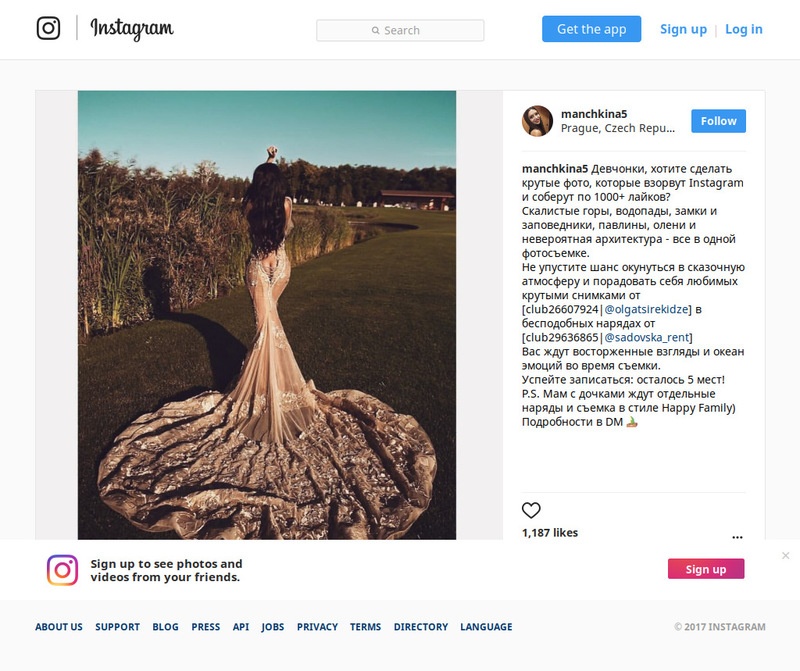
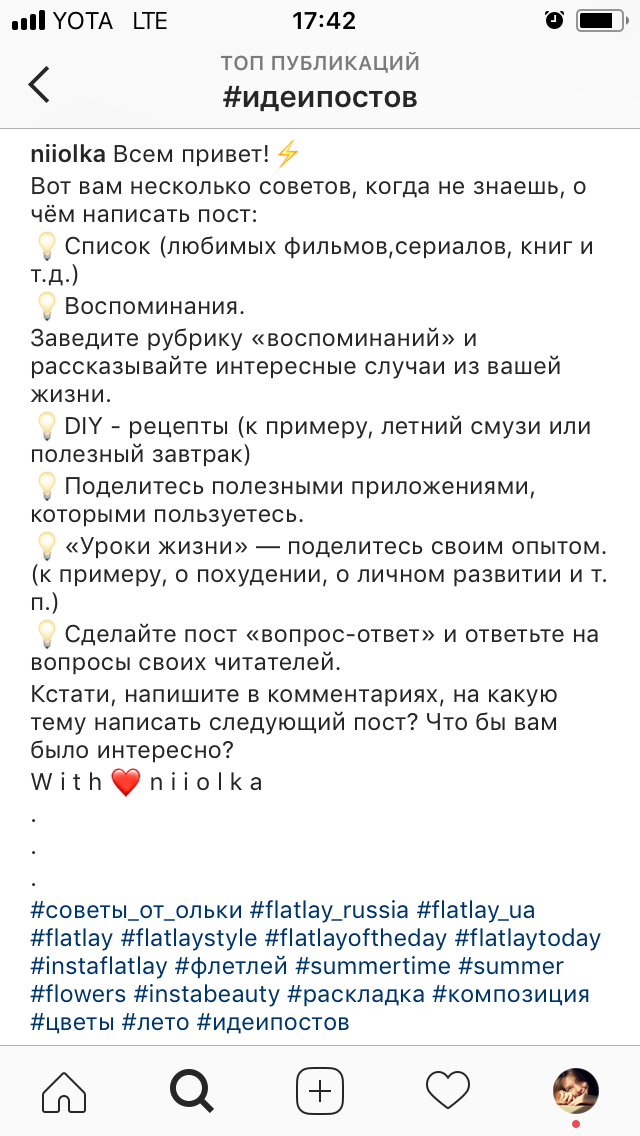 Вы можете оставить движение по умолчанию или выбрать варианты при скролле по нижнему полю влево.
Вы можете оставить движение по умолчанию или выбрать варианты при скролле по нижнему полю влево.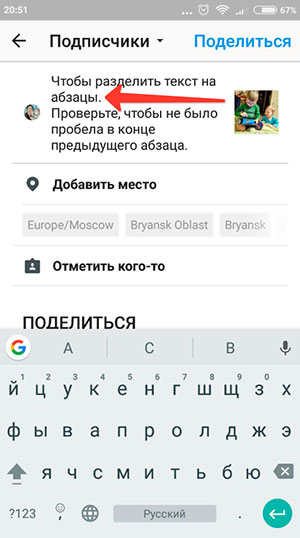


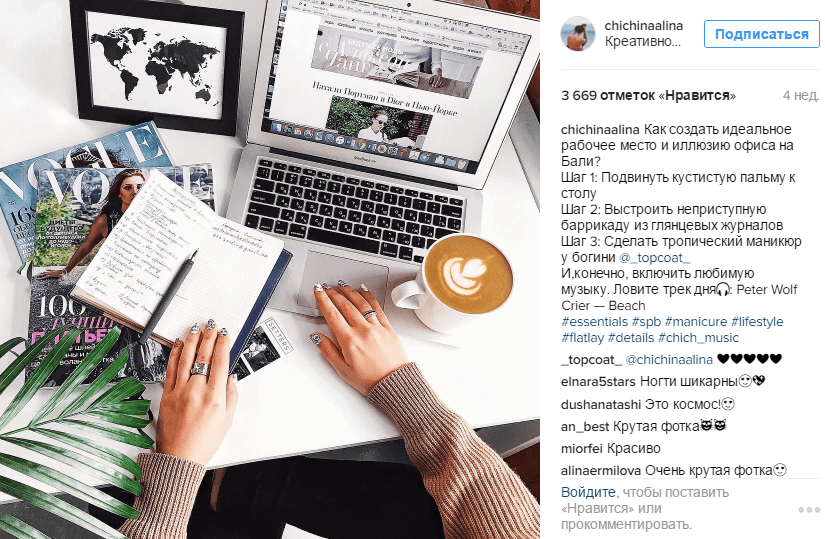 Если он копировался на компьютере, то для начала отправьте его на мобильное устройство, например, через персональный чат в мессенджере.
Если он копировался на компьютере, то для начала отправьте его на мобильное устройство, например, через персональный чат в мессенджере. Длинные посты в Instagram: зачем писать и когда без них не обойтись?
Длинные посты в Instagram: зачем писать и когда без них не обойтись?